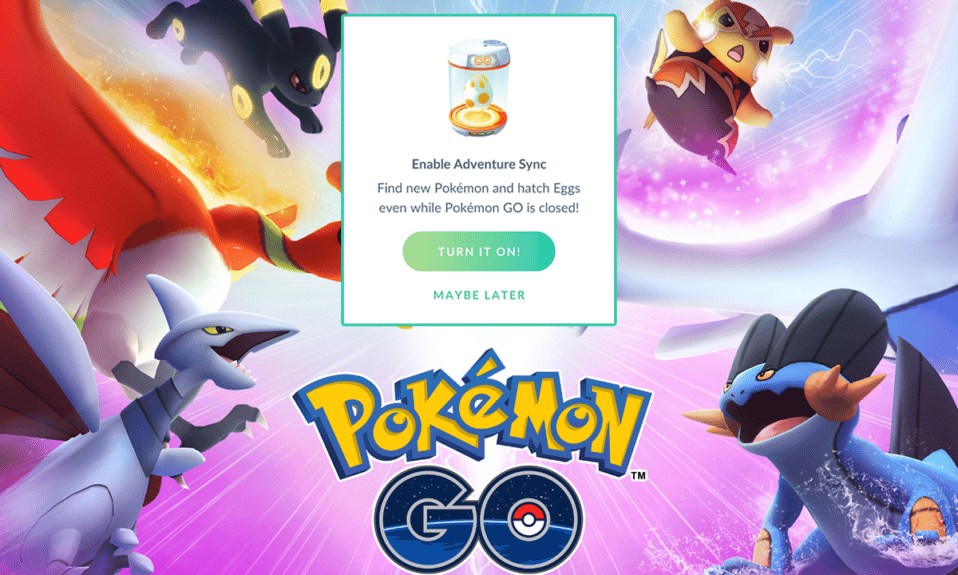
Pokémon Go е една от най-бързо развиващите се приключенски игри в света, с повече от 65 милиона потребители и почти 5 милиона потребители влизат в приложението всеки ден, за да се насладят на пълноценното изживяване. Освен играта, можете също да записвате изминатото си разстояние, дори когато не сте отворили приложението. Това е специална функция, която не можете да намерите в други игри. Тази функция е предназначена преди всичко да насърчи потребителите да останат физически годни и активни винаги! Да, когато постигнете определени етапи в играта, можете да спечелите някои кредити за игрите и да поискате няколко награди. Въпреки това, няколко потребители се оплакват, че синхронизирането на приключенията на Pokémon Go не работи поради неизвестни причини. Ако и вие сте един от тях, не се притеснявайте. Предлагаме ви невероятно ръководство за отстраняване на неизправности, което ще ви помогне да коригирате проблема с неработещия Android при приключенията в Pokémon Go. Така че, продължете да четете!
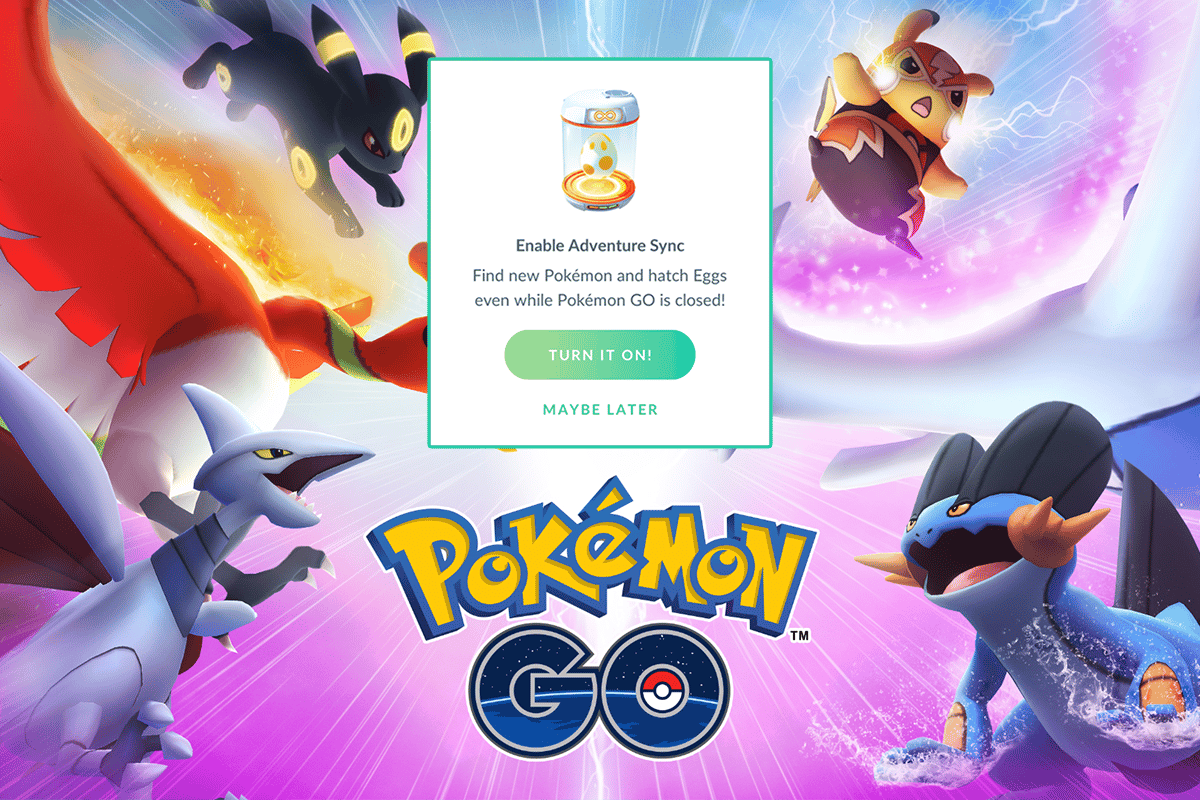
Съдържание
Как да поправите Pokémon Go Adventure Sync, който не работи на Android
Функцията Pokémon Go Adventure Sync ви помага да проследявате броя на стъпките и данните за фитнес и в замяна можете да печелите награди и кредити. Тази функция се появи през 2018 г., но не ви струва нито стотинка! Той също така проследява данни от фитнес приложения като Google Fit и Apple Health и изобразява резултатите с помощта на GPS (глобална система за позициониране) на вашето устройство. Ще получавате награди веднъж седмично въз основа на общото разстояние, което сте изминали. Има три различни категории и ще имате отделни награди за всяка категория.
Изминато разстояние всяка седмица
Награди за синхронизиране на приключения Pokémon GO
5км
20 покеболи,
25км
20 покебола, 10 страхотни топки, 500 звезден прах, 1 рядък бонбон или 5 км яйца
50км
20 покебола, 10 страхотни топки, 1500 звезден прах, 5 км яйца и 3 редки бонбона или 10 км яйца
Преминаването на 50 км е най-високата граница за награди и дори да надхвърлите 50 км, няма да ви бъдат предоставени никакви награди. Но имайте предвид, че за да получите всички тези награди, трябва да носите устройството си винаги със себе си, за да проследявате GPS. Най-смешното е, че движението ви няма да бъде проследено, когато се движите твърде бързо (шофиране на кола, бягане, пътуване и т.н.).
Какво причинява синхронизирането на приключенията да не работи Pokémon Go?
Няколко причини причиняват проблем с Android при синхронизирането на приключенията. По-долу са изброени няколко често срещани причини.
- Adventure Sync не е активиран в настройките на Pokémon Go.
- Вашето устройство не е съвместимо с функцията за синхронизиране на приключения Pokémon Go.
- Режимът за пестене на батерията е активиран на вашето устройство.
- На вашето устройство не се предоставят подходящи разрешения за Pokémon Go.
- Остаряло приложение и остарял Android.
- Неправилно конфигурирани файлове в Pokémon Go.
След като се запознаете с причините, които допринасят за проблема със синхронизирането на приключенията на Pokémon Go, можете да следвате изброените по-долу методи за отстраняване на неизправности, за да коригирате същото.
Забележка: Тъй като смартфоните нямат едни и същи опции за настройки, те варират от производител до производител. Следователно, уверете се, че настройките са правилни, преди да промените каквито и да е на вашето устройство. Предстоящите стъпки бяха извършени на телефон Xiaomi с MIUI 13 за илюстрация.
Метод 1: Основни стъпки за отстраняване на неизправности
Ето няколко неща, които трябва да имате предвид и да имате предвид, за да коригирате проблема с Android при неработещото синхронизиране на приключения.
1. Уверете се, че функцията Pokémon Go Adventure Sync е включена
Трябва да се уверите, че сте включили функцията за синхронизиране на приключенията Pokémon Go. Без тази функция е включена, ще се сблъскате с проблема със синхронизирането многократно.
2. Потвърдете, че синхронизирането работи на други устройства
Стартирайте Google Fit (Android) или Apple Health (iOS) и проверете дали записва вашите фитнес данни. Ако е така, стартирайте Pokémon Go и проверете дали имате проблеми.
3. Проверете съвместимостта
Уверете се, че Pokémon Go и приложенията Google Fit (Android) или Apple Health (iOS) са съвместими с вашето устройство. Например, Google Fit изисква Android OS 6.0 или по-нова версия, ако този критерий не е изпълнен, не можете да използвате функцията за синхронизиране на приключения Pokémon Go.
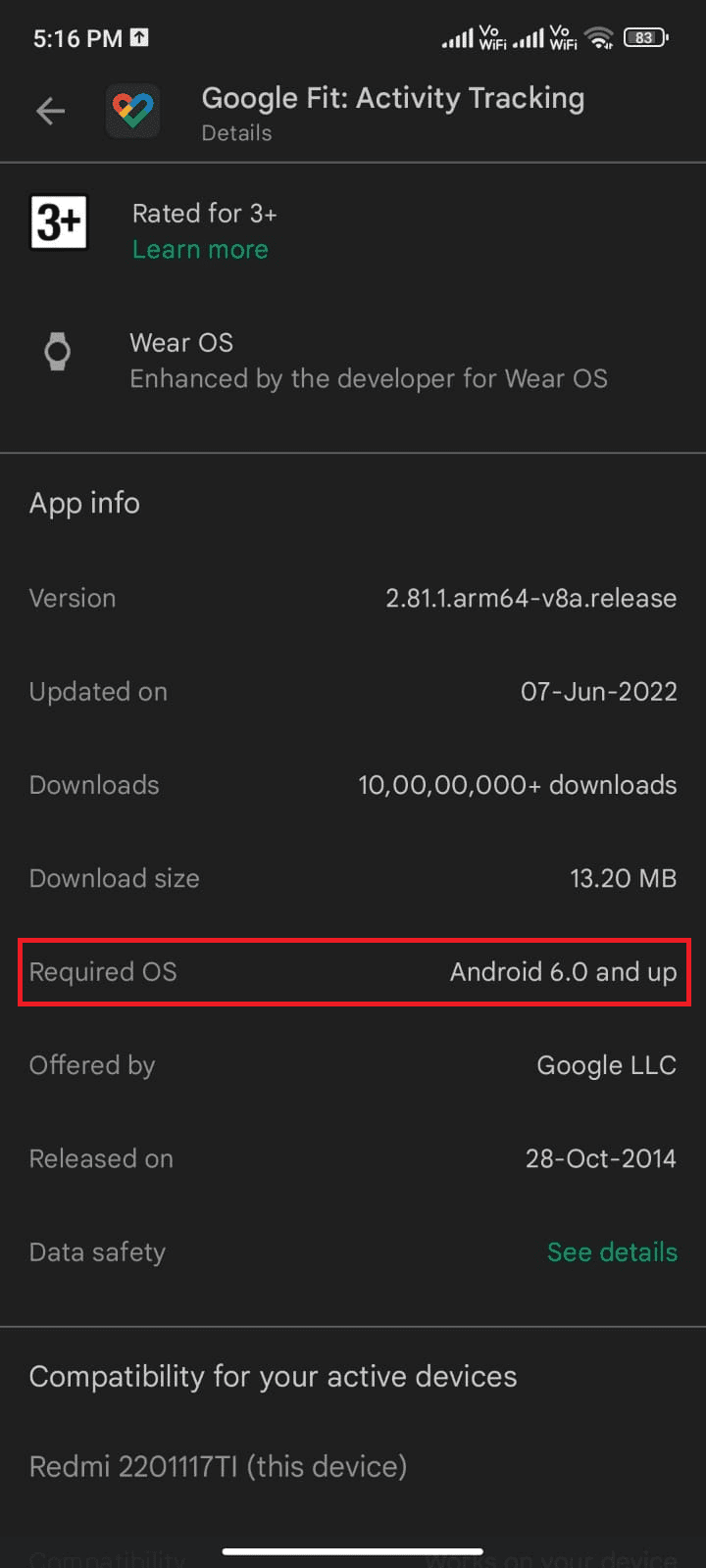
4. Изчакайте, докато синхронизирането завърши
Понякога Pokémon Go ще отнеме около 24 часа, за да синхронизира данните с Google Fit и други приложения, свързани със здравето. (Трябва да изчакате, ако наскоро сте синхронизирали данните).
5. Въведете ръчно правилни данни в Pokémon Go
Ако сте въвели ръчно някакви данни в здравни приложения, те няма да бъдат взети предвид в Pokémon Go. Всички данни, включени от приложения на трети страни (освен ако не са Google Fit API или Apple Health API), ще се считат за ръчни.
6. Затворете приложението Pokémon Go напълно
Когато не затворите приложението напълно, приложението продължава да работи във фонов режим с Go+ и по този начин понякога функцията за синхронизиране на приключения може да не работи.
7. Намерете и потвърдете жизненоважни сензори
Уверете се, че вашето устройство има необходимите сензори за проследяване на разстояние и скорост.
8. Използвайте приложението с правилна скорост
Обърнете внимание на факта, че скоростта в диапазона от 10,5 км/ч ще се записва само от Pokémon Go. Скорост, по-голяма от тази, няма да бъде записана.
9. Влезте отново в Pokémon и други приложения
Излезте от приложението си Pokémon Go и след това влезте в приложения за здраве на вашия Android. След това влезте отново и проверете дали проблемът е изчезнал.
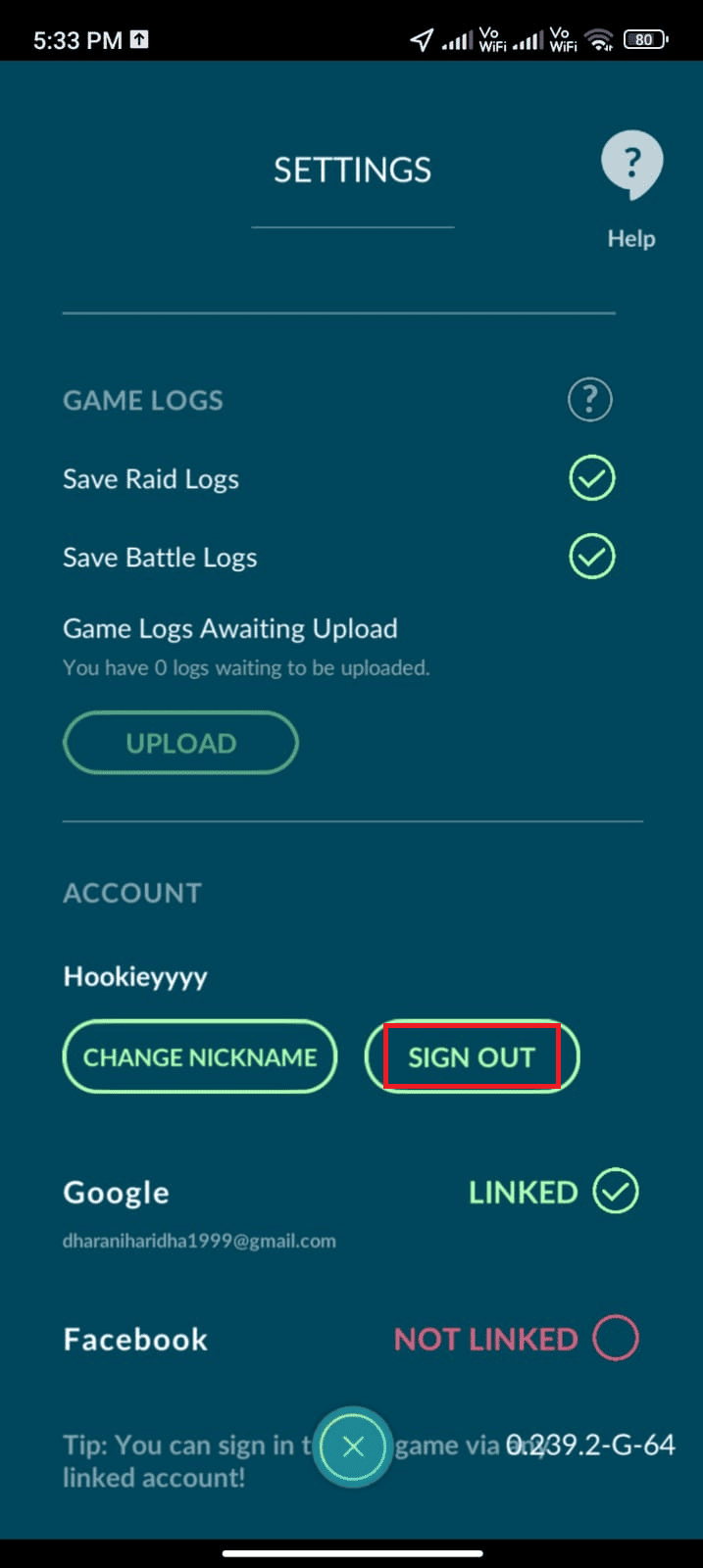
Тези няколко прости и ефективни хакове ще ви помогнат да коригирате обсъждания проблем на самия по-ранен етап. Ако те не са ви помогнали, можете да преминете към разширени методи за отстраняване на неизправности, както е изброено по-долу.
Метод 2: Рестартирайте телефона
Този прост хак ви помага да коригирате всички временни проблеми, свързани с Pokémon Go, включително проблем с синхронизирането на приключенията на Pokémon Go. Можете или да рестартирате устройството си директно, както е указано по-долу, или да изключите устройството и да го включите по-късно.
1. Натиснете и задръжте бутона за захранване отстрани на мобилния си телефон.
2. След това на следващия екран докоснете опцията Рестартиране.
Забележка: Можете също да докоснете иконата за изключване, за да изключите устройството си. Ако го направите, натиснете и задръжте отново бутона за захранване, за да включите телефона си.
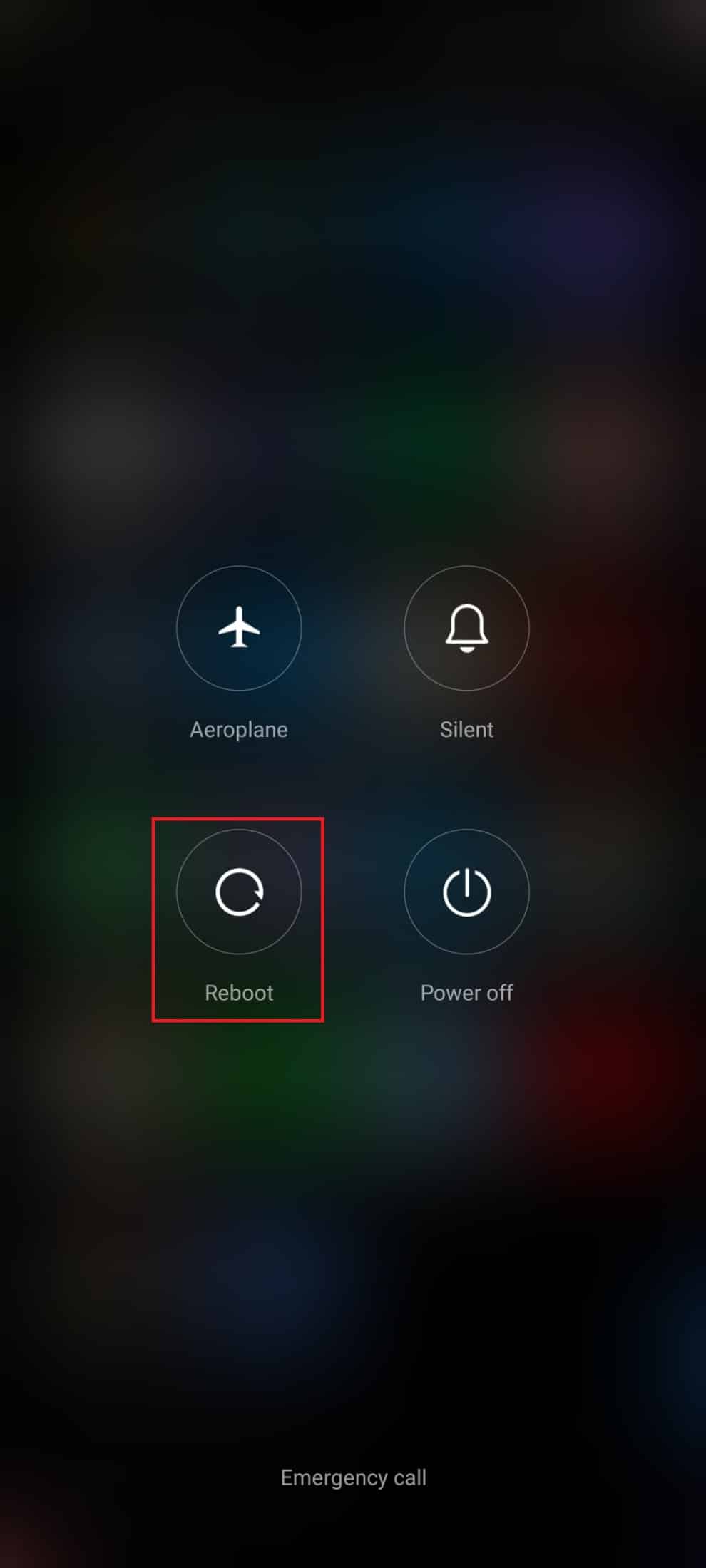
3. Изчакайте, докато телефонът се рестартира и проверете дали сте успели да коригирате приключенската синхронизация, не работи или не.
Метод 3: Изключете режима на пестене на батерията
Всички нови смартфони имат функции за пестене на батерия, които ще ви помогнат да спестите батерията с ограничени операции на услуги, сензори и приложения. Ако сте активирали опцията за пестене на батерията на вашето устройство, Pokémon Go и други приложения за здраве може да са изключени. Това може да доведе до обсъждания проблем и изминатото разстояние няма да бъде записано от приложението ви. Поради това се препоръчва да изключите режима за пестене на батерията във вашето устройство, както е указано по-долу.
1. Издърпайте надолу чекмеджето за известия на вашето Android устройство.
2. Сега изключете настройката за пестене на батерията, ако е включена.
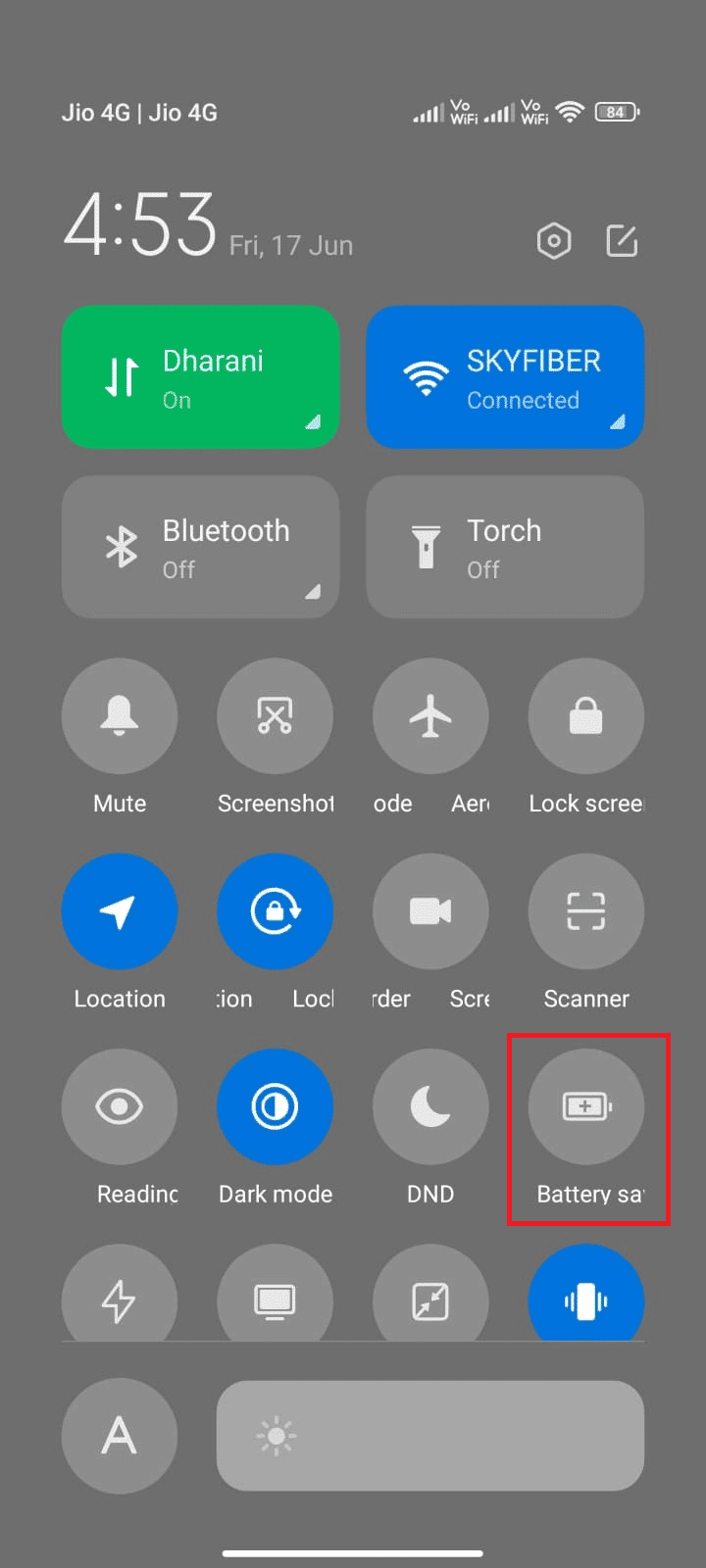
Метод 4: Проверете мрежовата връзка
Понякога има няколко шанса вашата интернет връзка да не е стабилна, за да премине през успешна настройка за синхронизиране на приключения на вашето устройство с Android. Ако искате да потвърдите мрежовата си връзка, имате страхотен хак. Отидете на любимия си браузър и сърфирайте по всичко. Ако не сте постигнали никакви резултати в браузъра, тогава има някои проблеми, свързани с мрежата. Ако предполагате, че проблемът се дължи на VPN връзка, помислете дали да не я изключите. Ако използвате мобилни данни, уверете се, че връзката ви за данни е включена, като следвате инструкциите по-долу.
1. Докоснете иконата Настройки от началния екран.
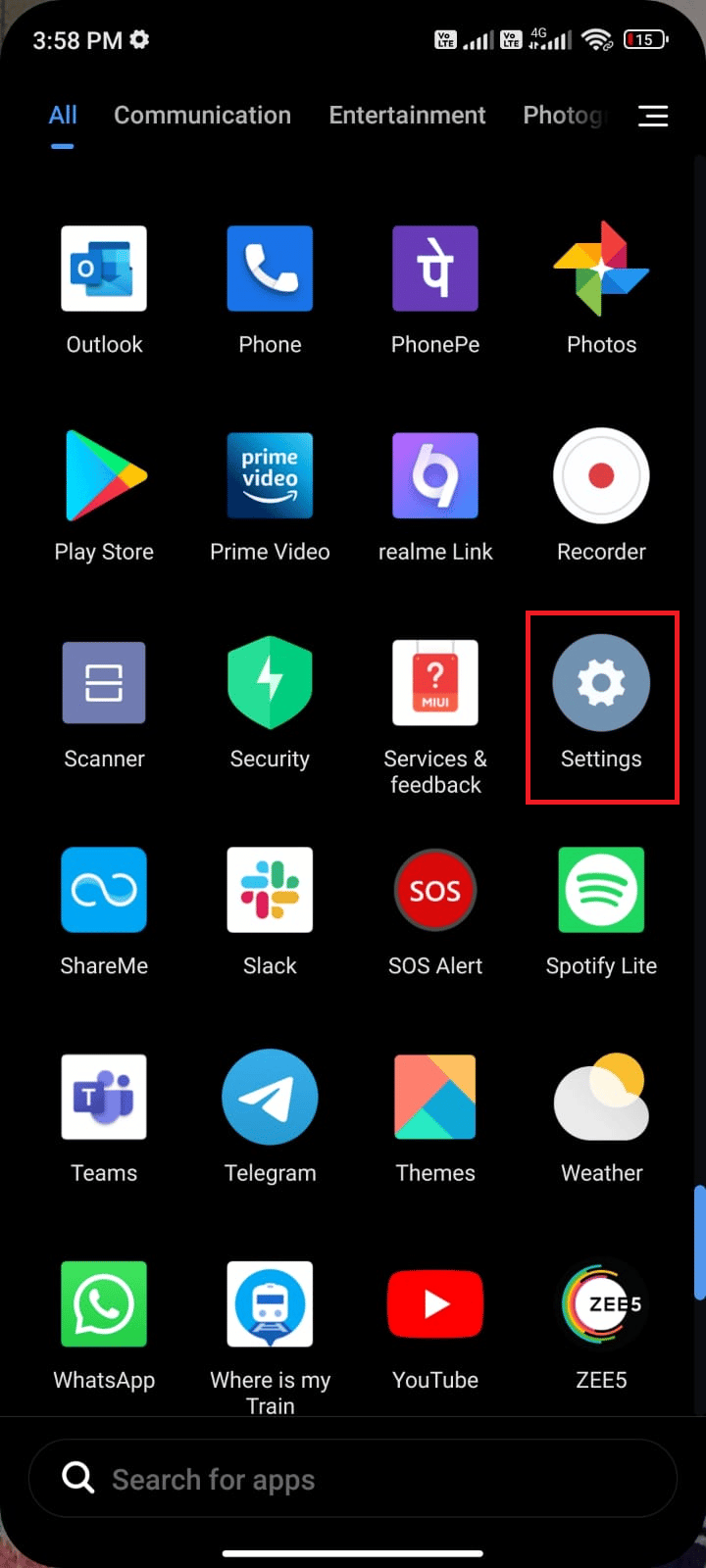
2. След това докоснете опцията SIM карти и мобилни мрежи, както е показано.
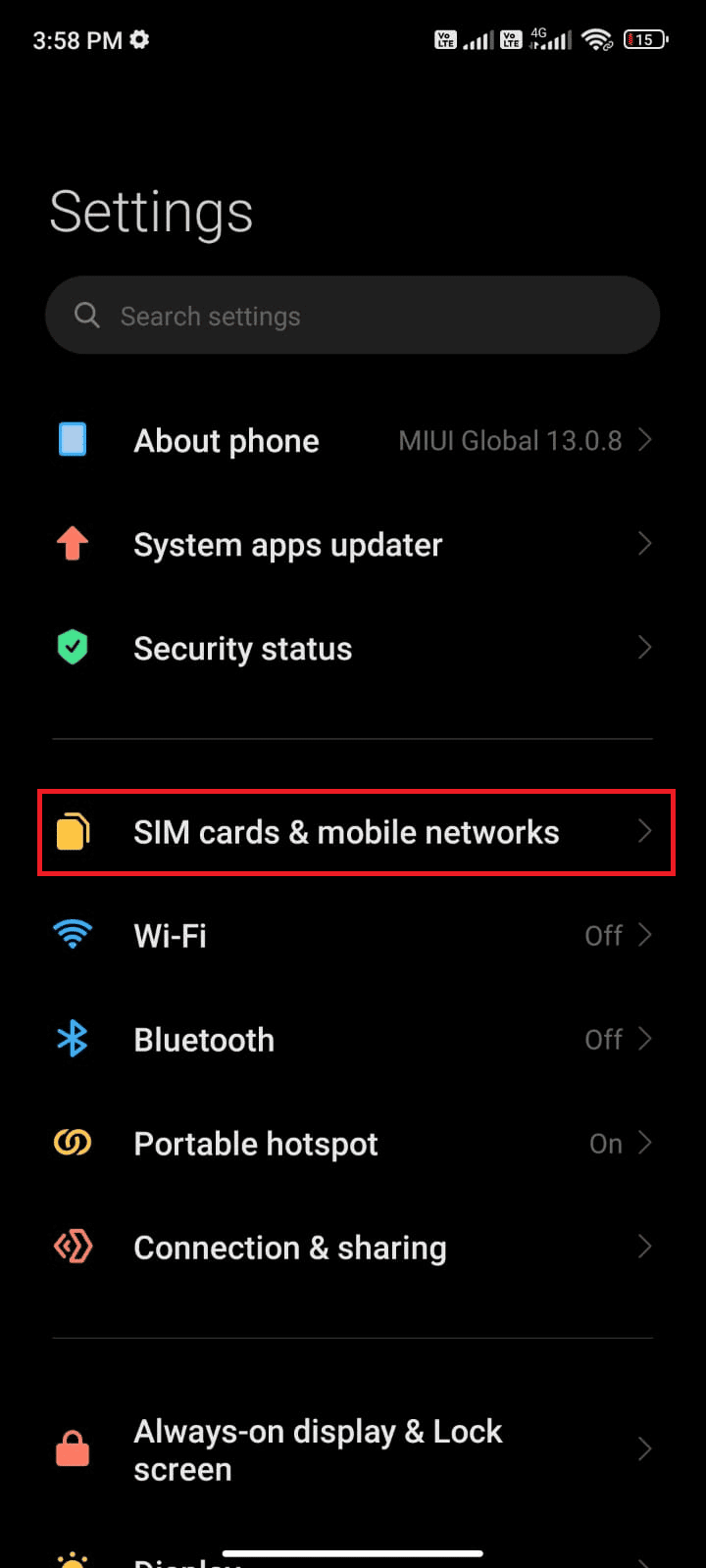
3. Сега включете опцията за мобилни данни, ако е изключена, както е показано.
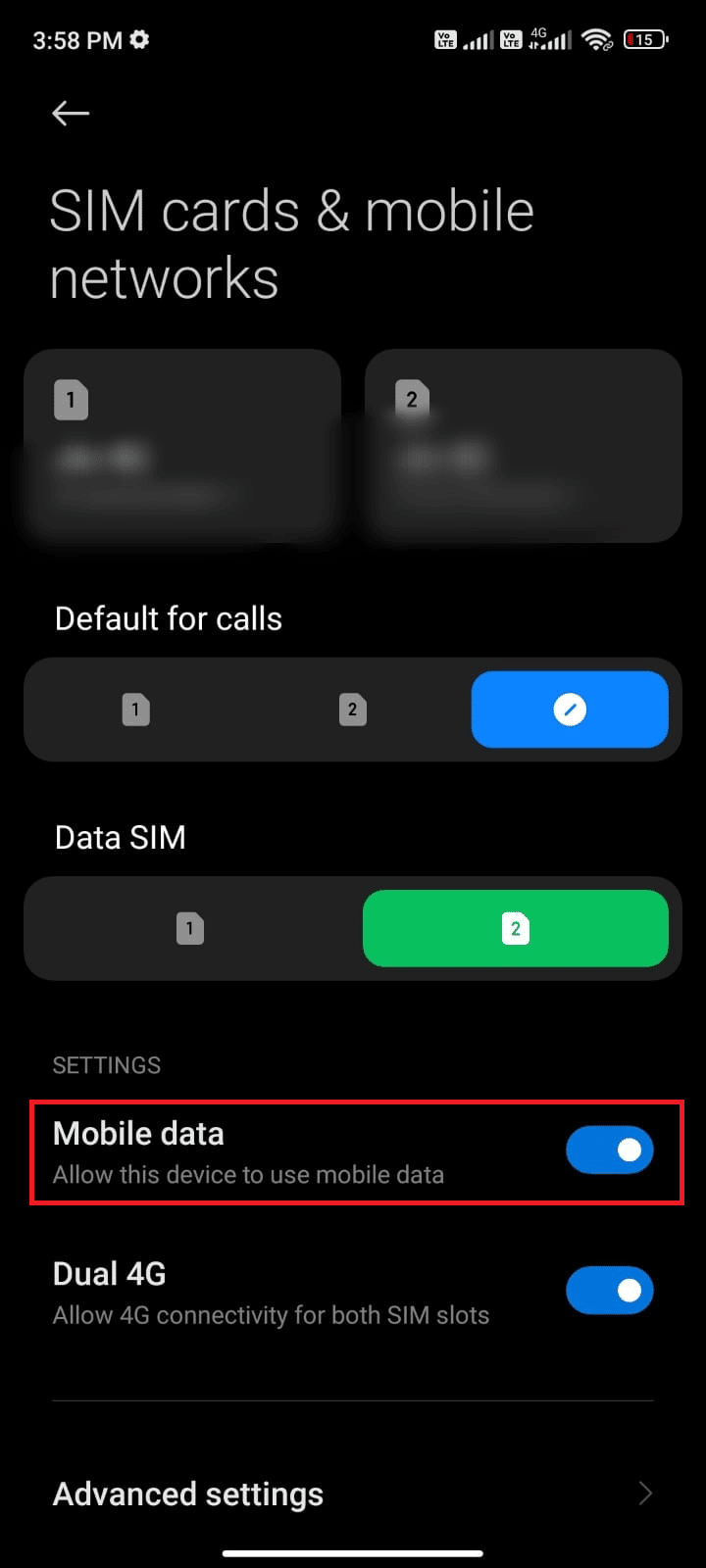
4. Ако сте извън вашата страна или покритие на мрежата (използвайки роуминг мрежа), докоснете Разширени настройки, както е показано.
Забележка: Операторът ще ви таксува безплатно, след като включите международния роуминг на данни.
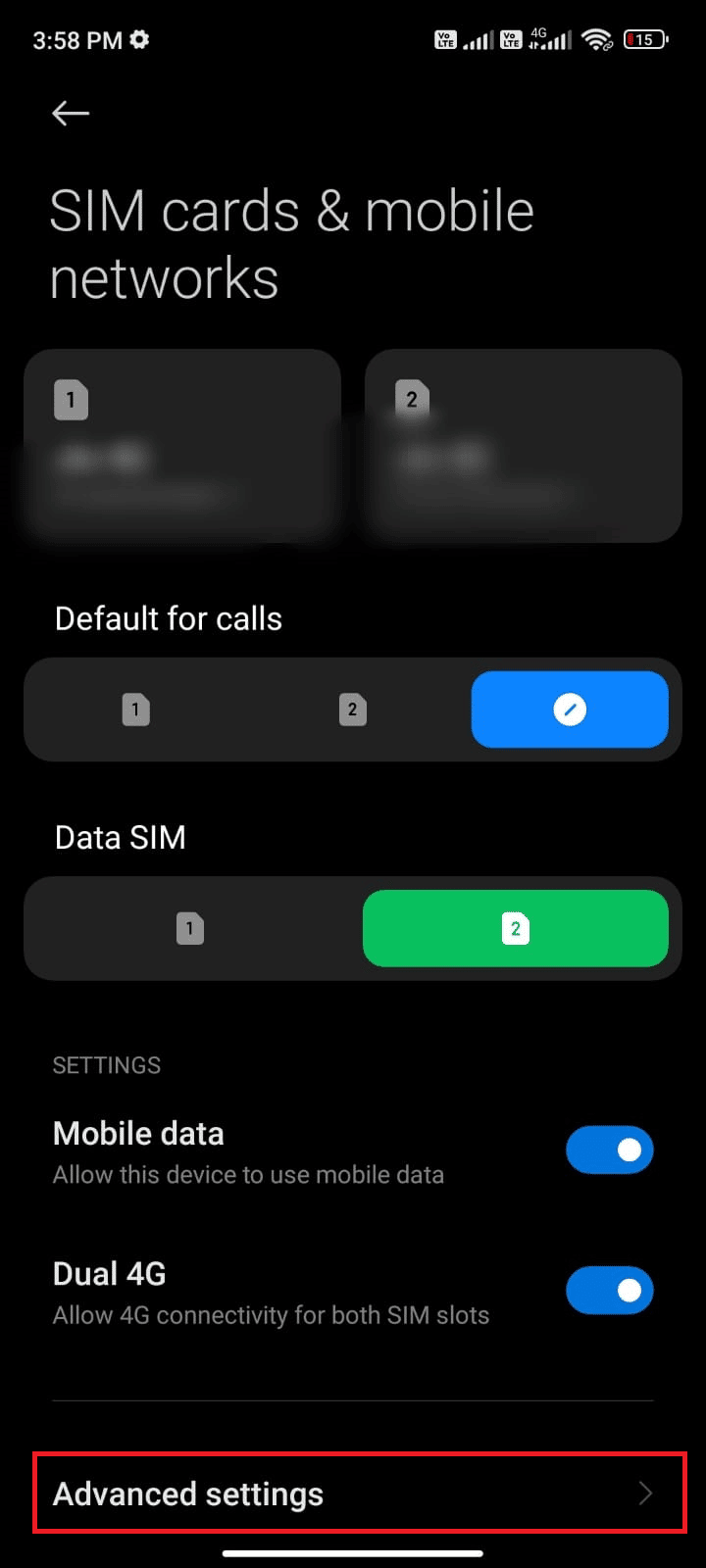
5. След това докоснете квадратчето до Международен роуминг и задайте опцията на Винаги.
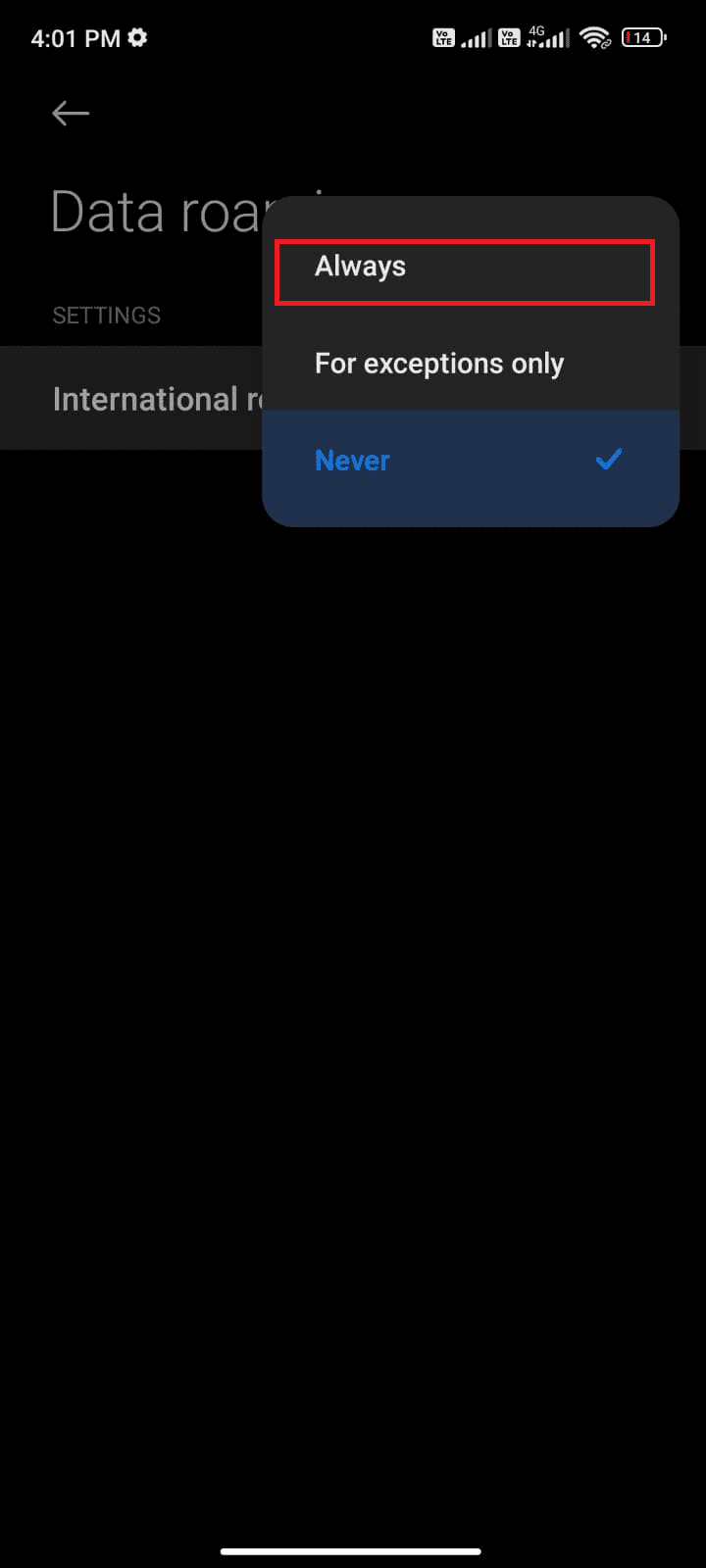
6. Докоснете Роуминг на данни.
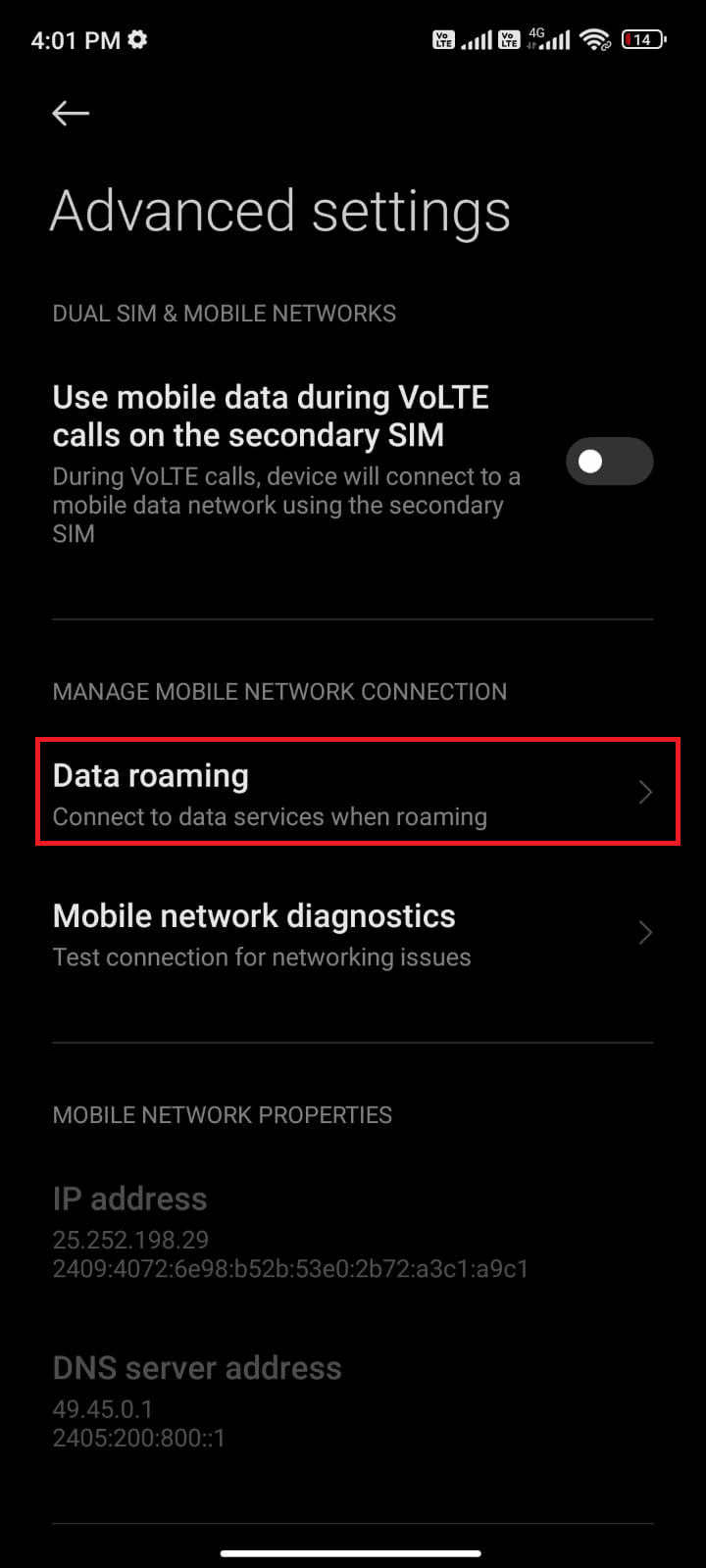
7. След това докоснете Включване, за да потвърдите подканата.
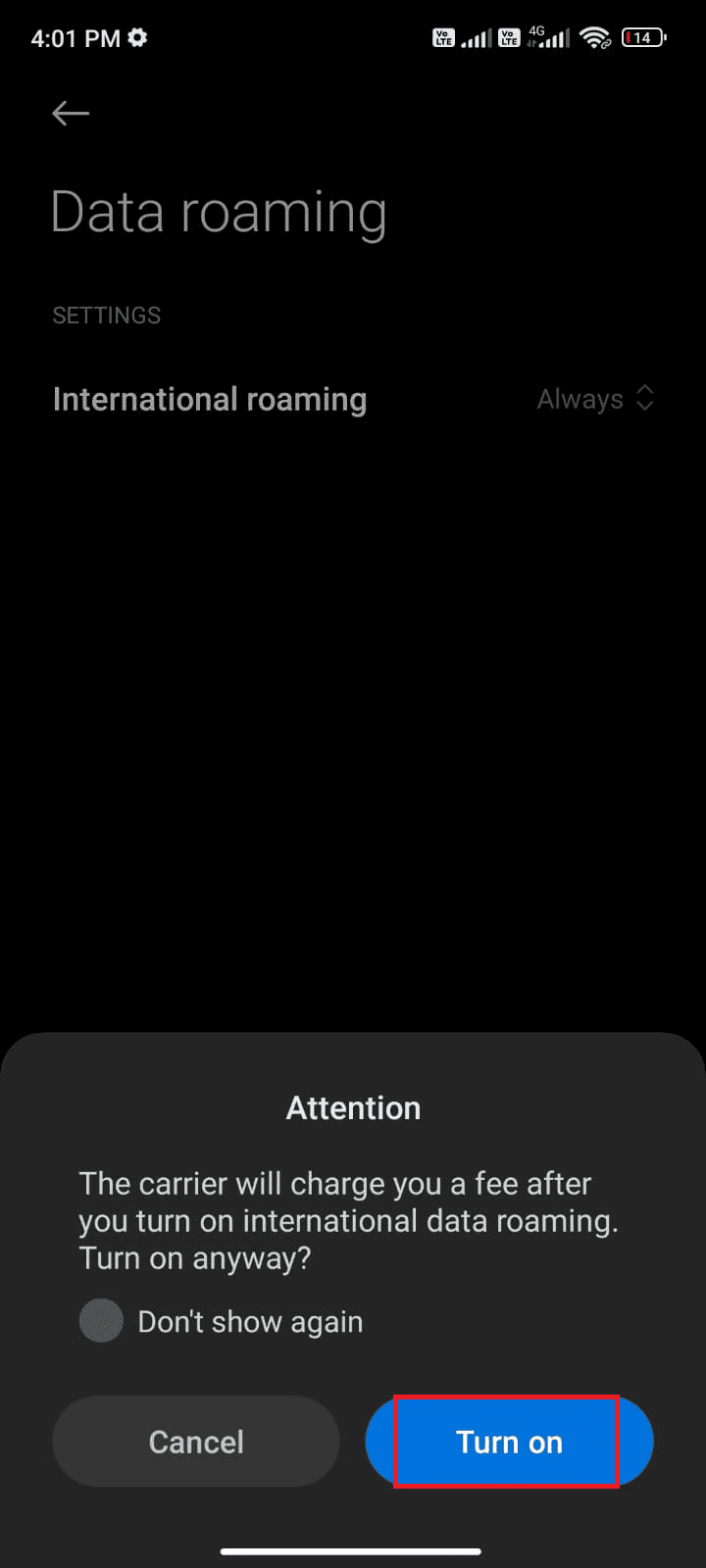
Сега проверете дали сте успели да коригирате проблема с синхронизирането на приключенията на Pokémon Go. Ако не, следвайте изброените по-долу методи.
Метод 5: Активирайте фонови данни
В допълнение към мобилните данни, трябва да включите използването на данни във фонов режим, за да сте сигурни, че вашият Android използва мобилни данни дори в режим на пестене на данни. Ето няколко инструкции как да направите същото. Следвайте, както е показано, за да коригирате проблема с неработещият Android приключенски синхронизатор.
1. Отидете в приложението Настройки, както споменахме по-рано.
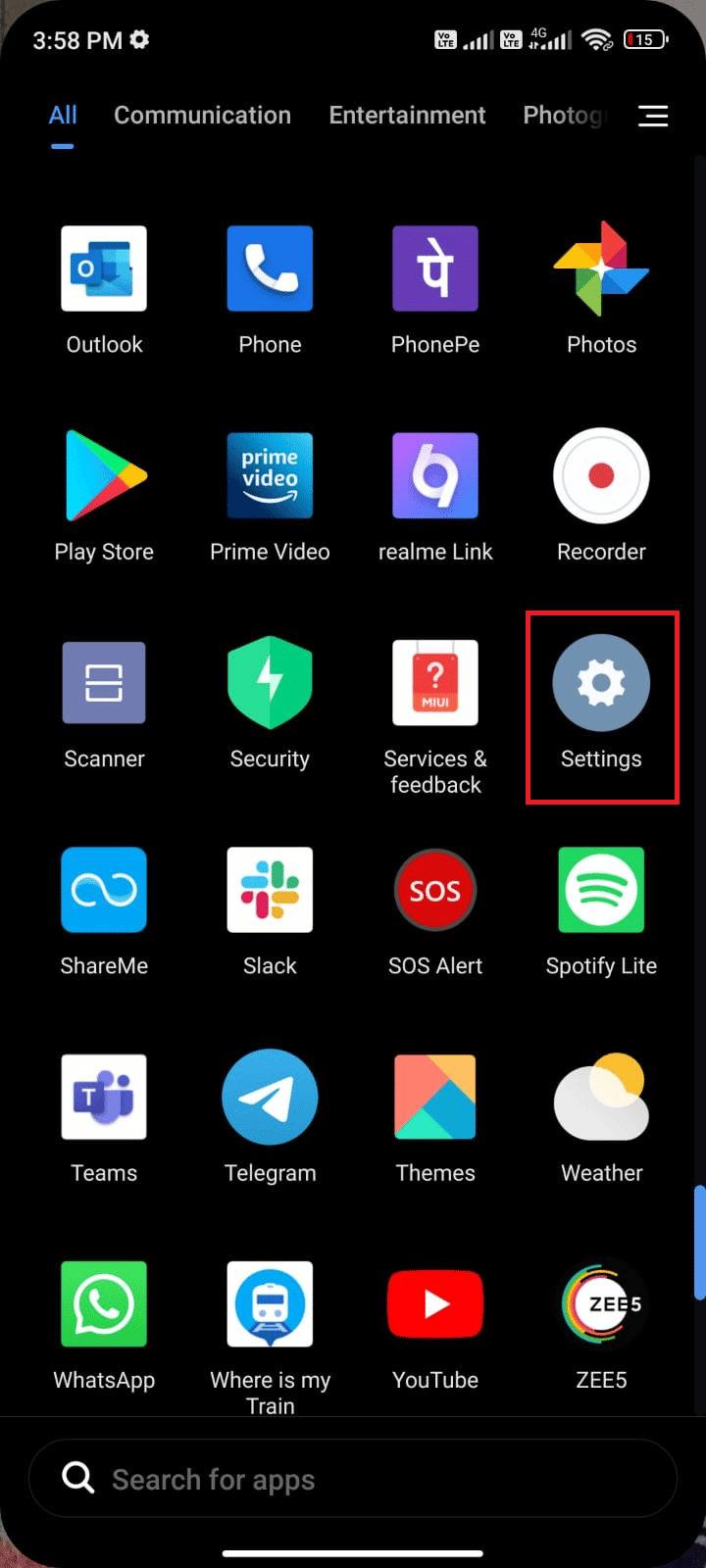
2. Сега докоснете Приложения.
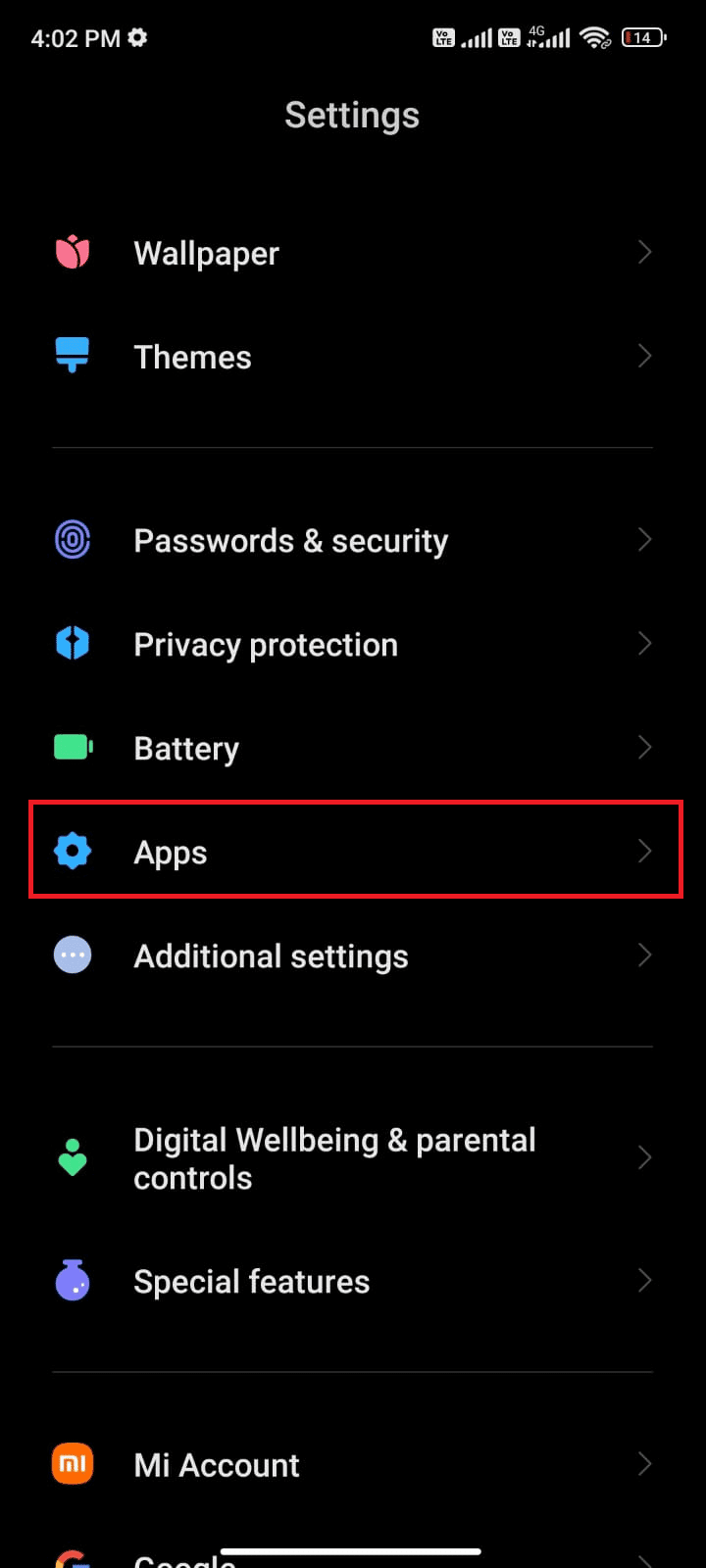
3. Докоснете Управление на приложения > Pokémon Go, както е показано.
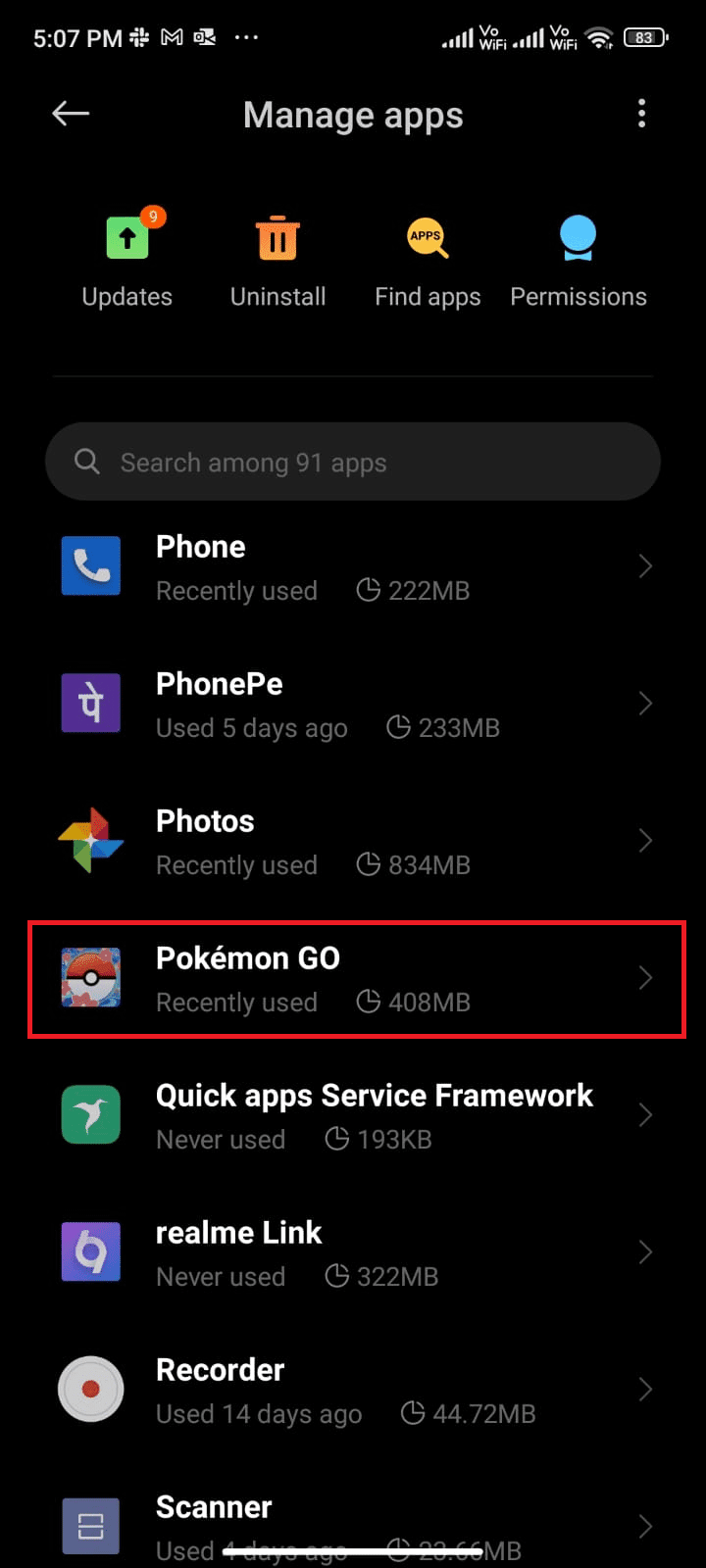
4. Докоснете Ограничено използване на данни.
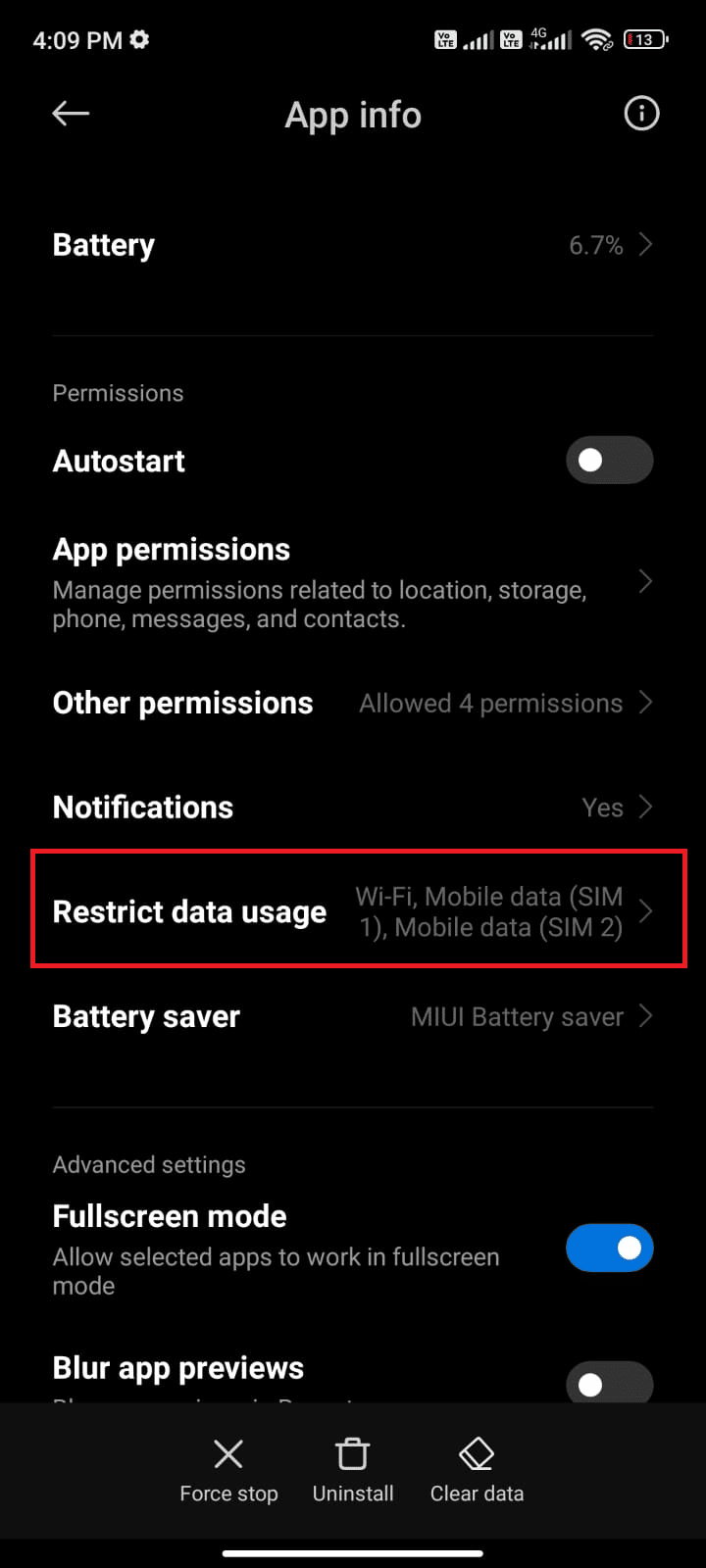
5. Сега изберете следното и докоснете OK:
- Wi-Fi
- Мобилни данни (SIM 1)
-
Мобилни данни (SIM 2) (ако е приложимо)
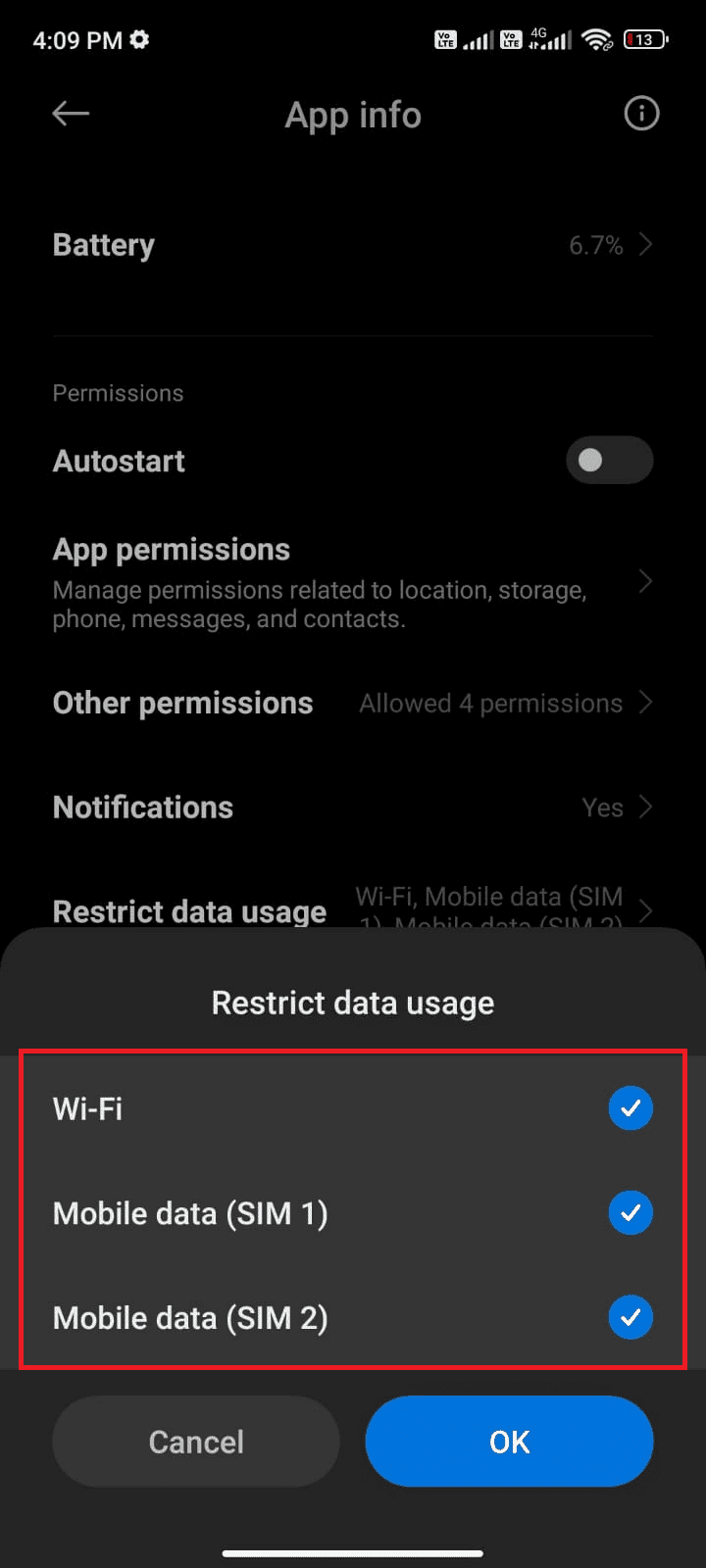
Сега вашият Android осигурява пълен достъп до мобилни данни, дори когато е в режим на пестене на данни. Проверете дали можете да отстраните споменатия проблем на Android, ако е причинен поради проблеми с консумацията на фонови данни.
Метод 6: Принудително напускане на Pokémon Go
Затварянето на приложението е напълно различно от принудителното затваряне. Принудителното затваряне на Pokémon Go ще затвори всичките му фонови процеси и трябва да го стартирате от нулата следващия път, когато го отворите. Неправилното поведение може да бъде разрешено незабавно и по-долу са няколко инструкции за принудително затваряне на приложението Pokémon Go.
1. Стартирайте приложението Настройки, както правехте преди.
2. Сега докоснете Приложения.
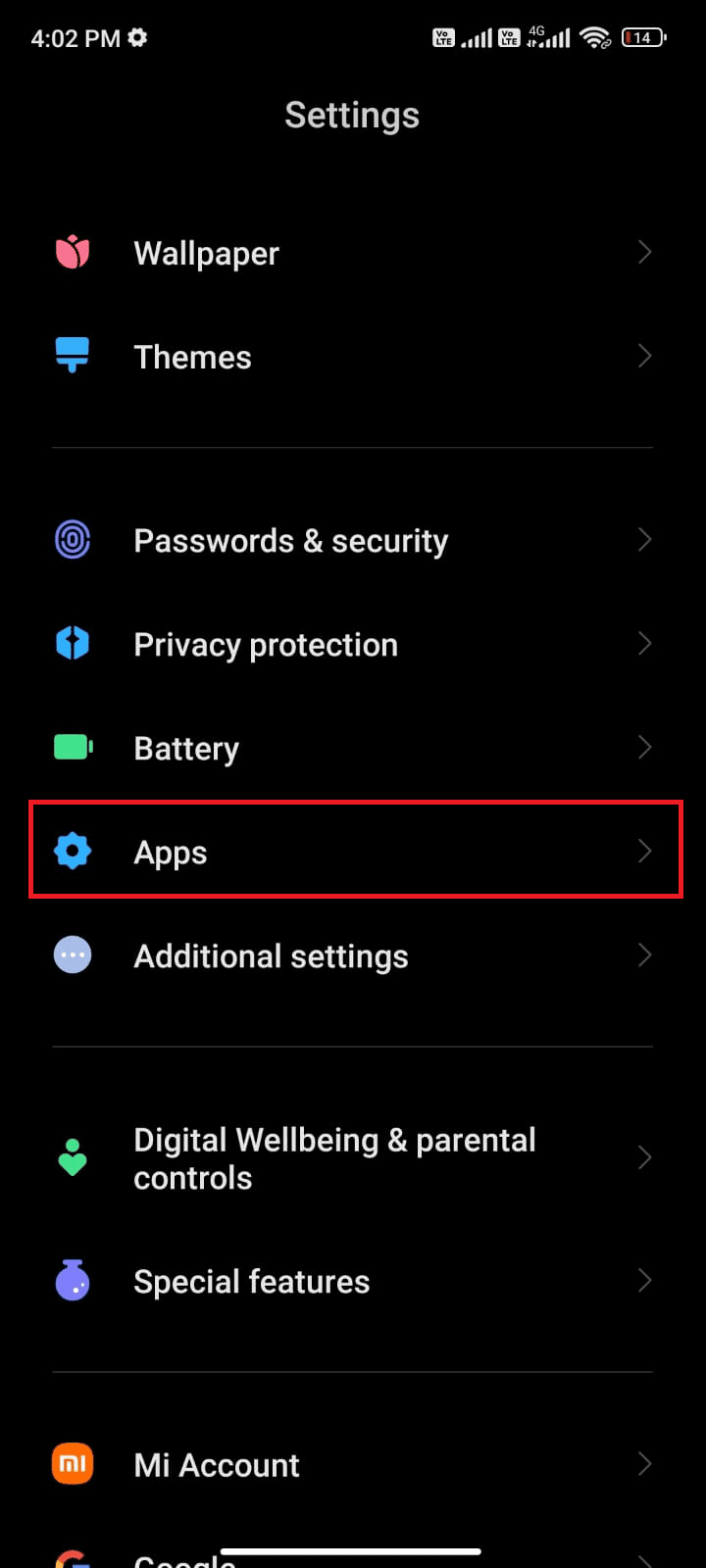
3. Докоснете Управление на приложения.
4. След това докоснете опцията Pokémon Go.
5. Докоснете опцията Принудително спиране от долния ляв ъгъл на екрана.
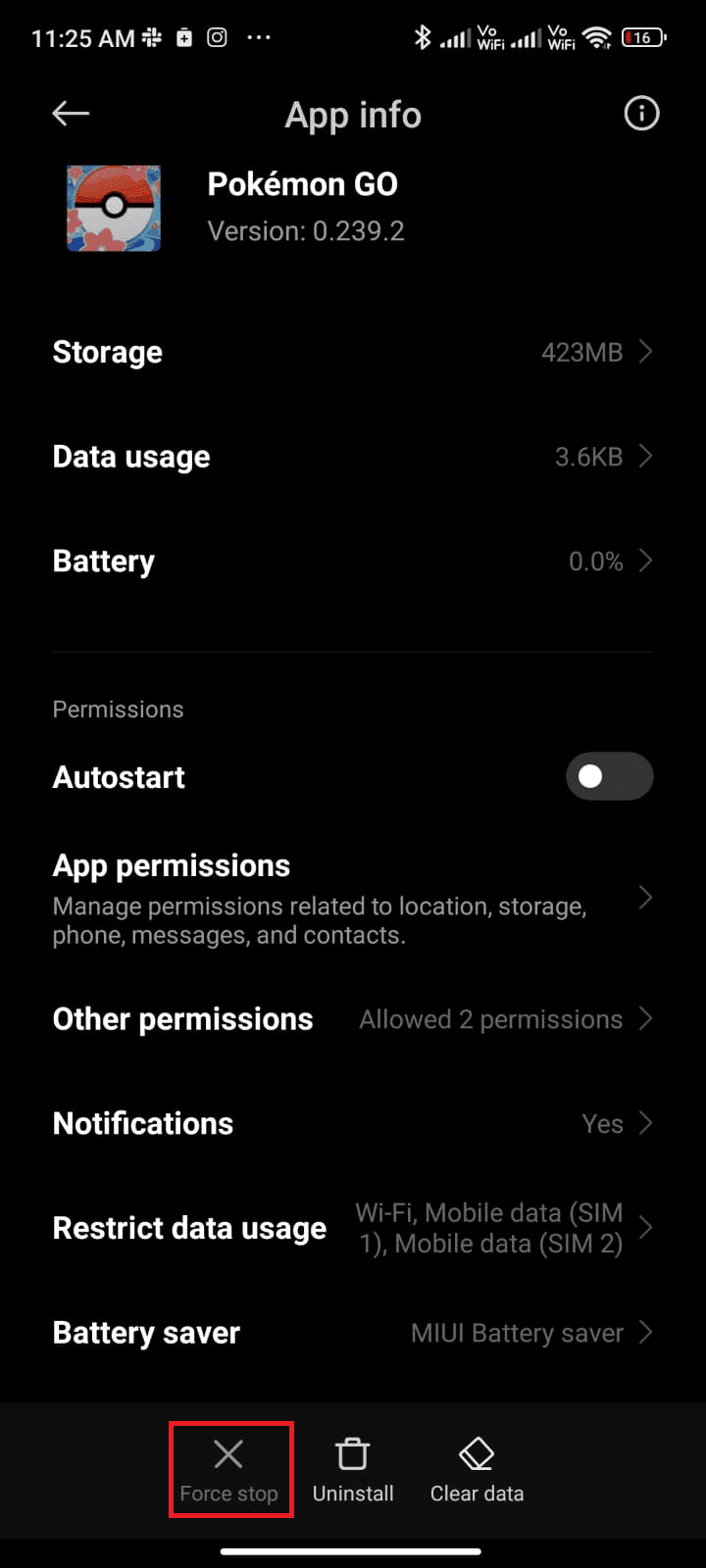
6. Накрая потвърдете подканата, като докоснете OK (ако има такова).
Метод 7: Използвайте часовата зона на мрежовия доставчик
Ако вашият телефон с Android ръчно задава часовата зона, когато пътувате, може да има проблеми със синхронизирането на данните за физическата ви активност поради различни часови зони на различни места. За да коригирате проблема с синхронизирането на Pokémon Go при приключенията, който не работи, превключете към настройките за автоматична часова зона в настройките за дата и час. В противен случай можете да използвате часовата зона на вашия мрежов доставчик. Това ще синхронизира часовата ви зона според географското местоположение и по този начин може да не се притеснявате за проблема.
1. Отворете приложението Настройки на телефона си.
2. Сега превъртете надолу екрана с настройки и докоснете Допълнителни настройки.
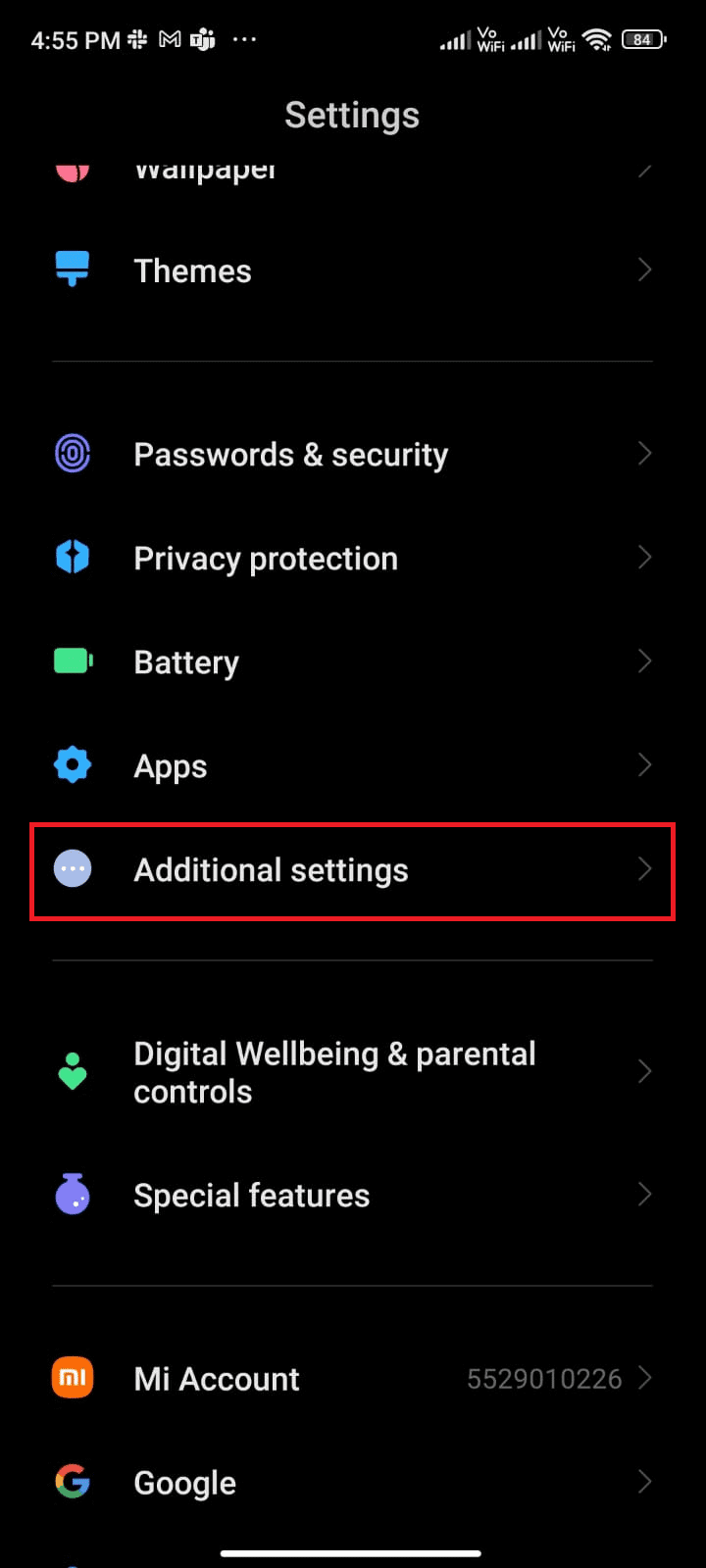
3. След това докоснете опцията Дата и час, както е показано.
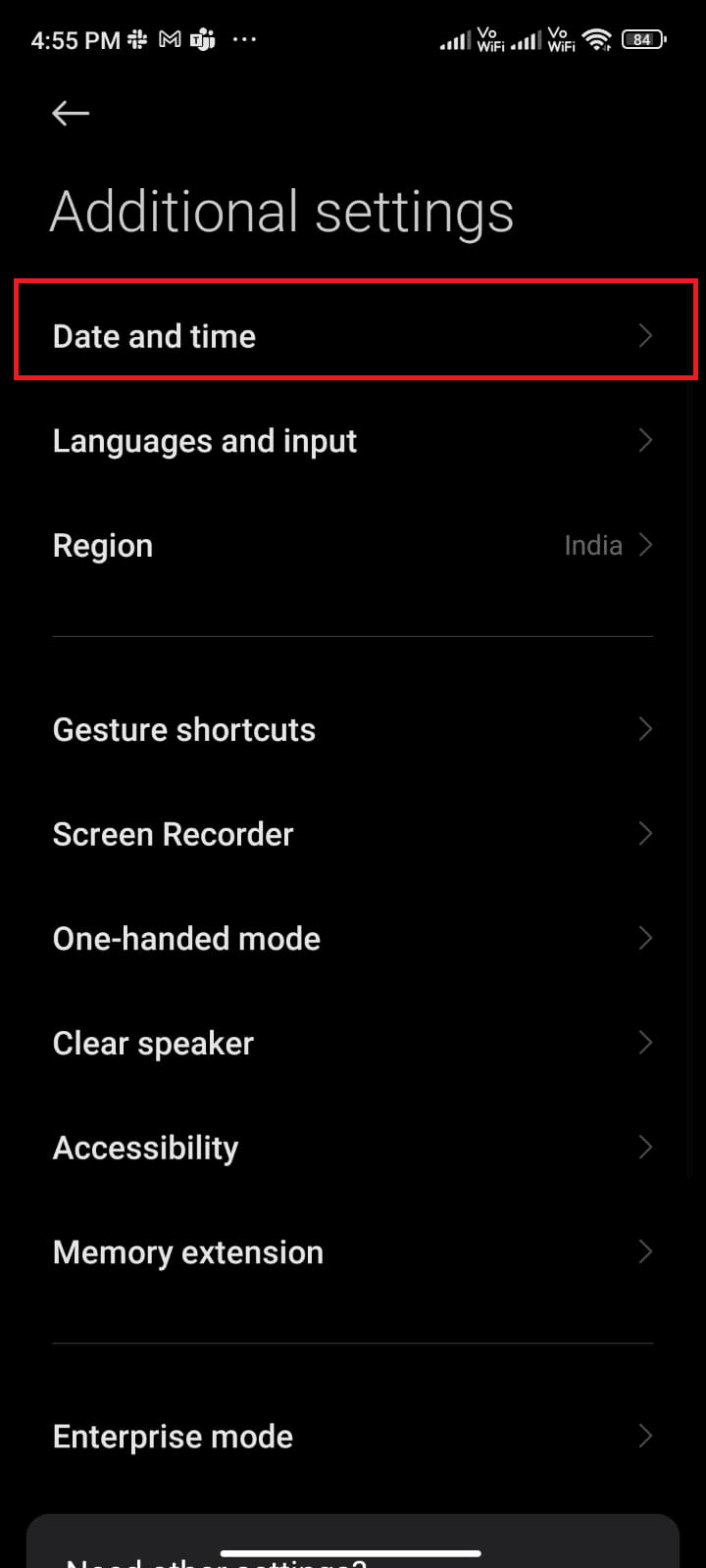
4. Включете опцията Използване на предоставена от мрежата часова зона.
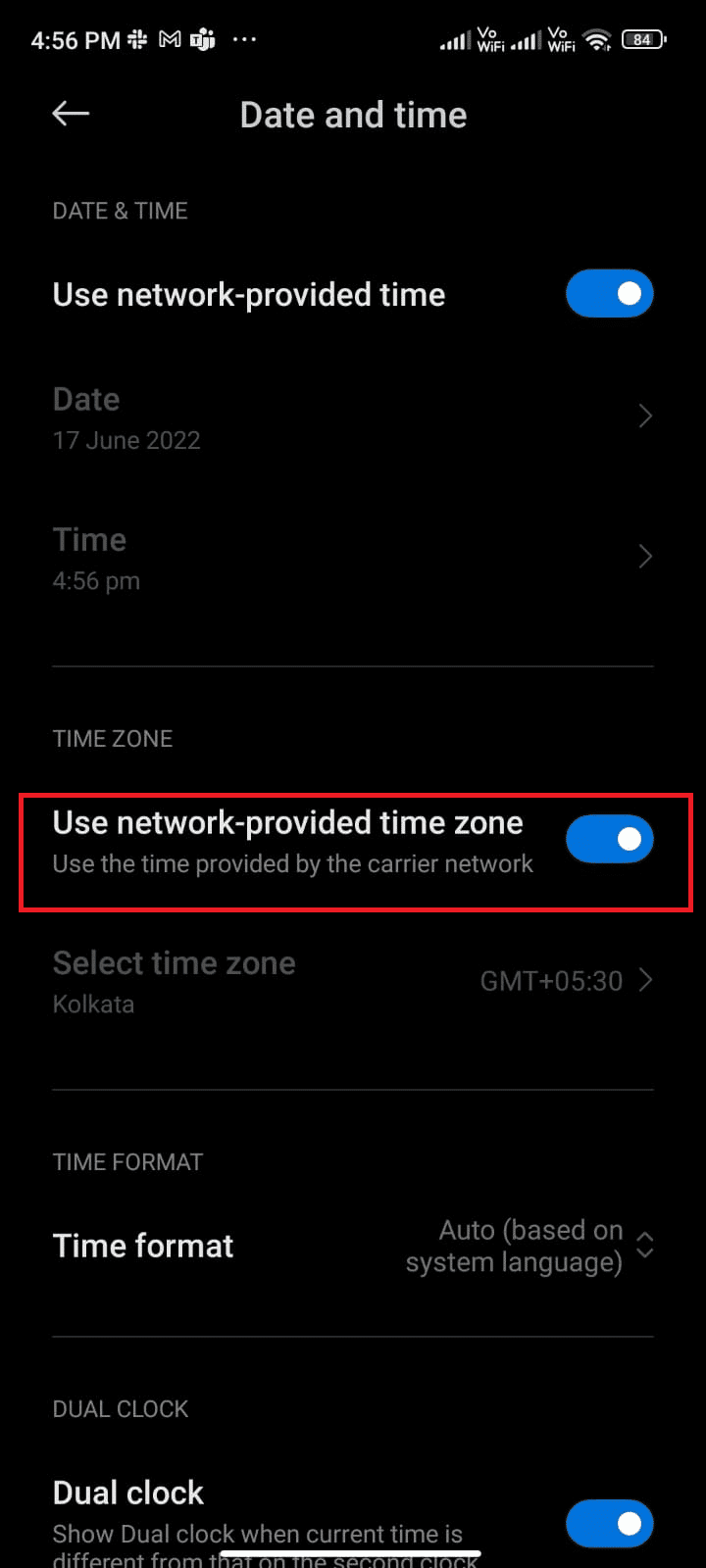
Метод 8: Включете точността на местоположението на Google
Трябва да имате правилен достъп до местоположението за вашите приложения за Android, за да използвате базирани на GPS приложения без никакви проблеми. В някои случаи превключването към Google Location Accuracy може да ви помогне да коригирате проблема с Android при неработещото синхронизиране при приключения. Ето няколко инструкции как да направите същото.
1. Издърпайте надолу панела за известия на вашия Android.
2. Сега се уверете, че местоположението е включено, както е показано.
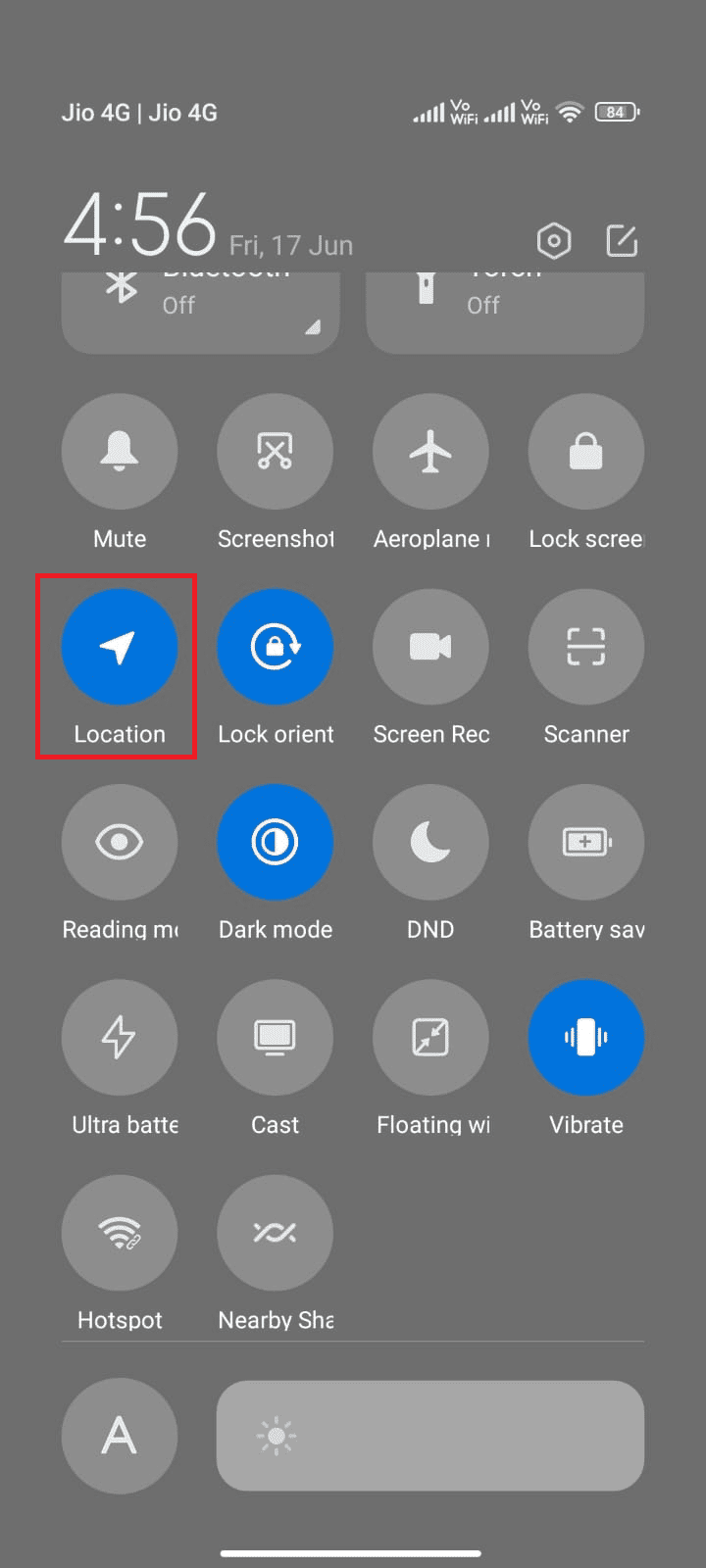
3. След това натиснете и задръжте иконата за местоположение, за да отворите менюто за настройки на местоположението.
4. Докоснете опцията Google Location Accuracy.
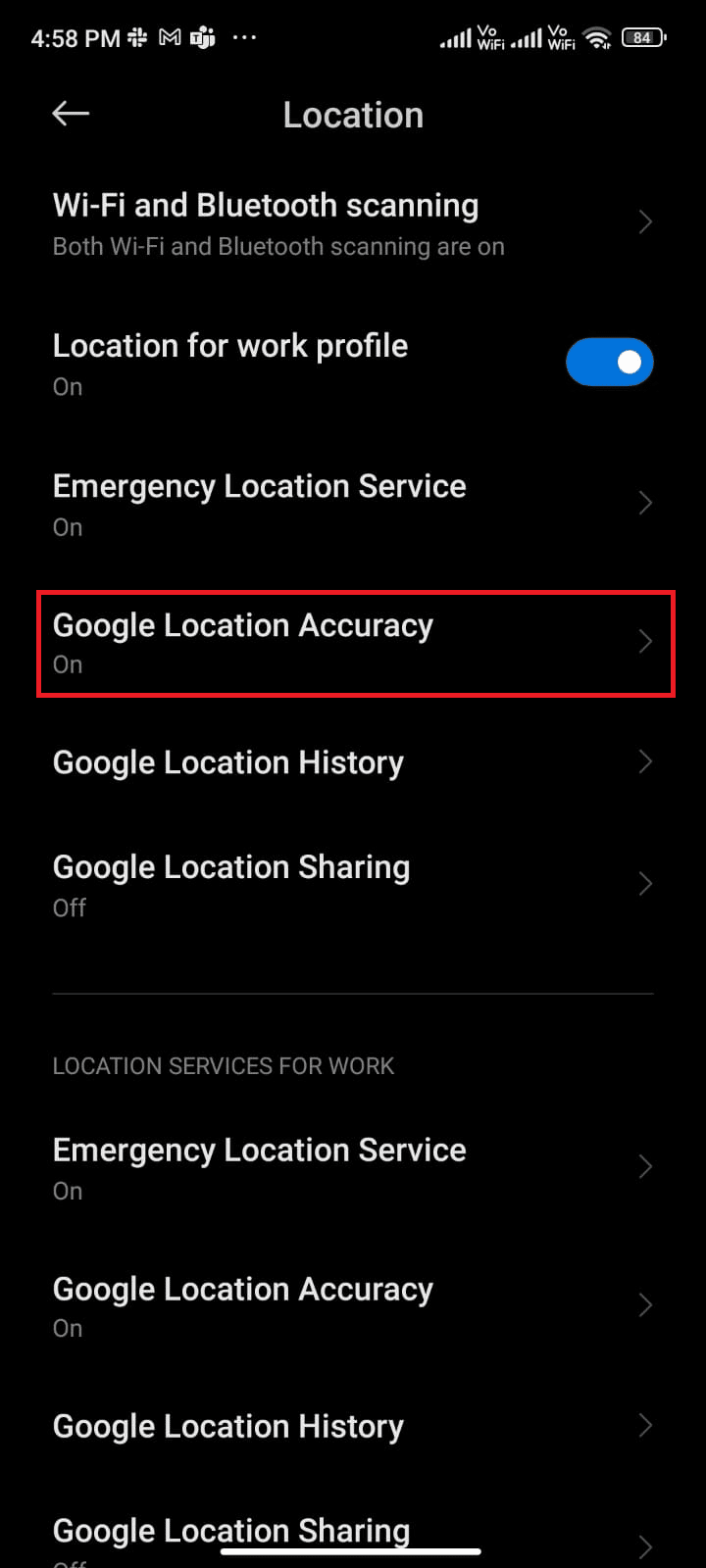
5. Сега включете опцията Подобряване на точността на местоположението, както е показано.
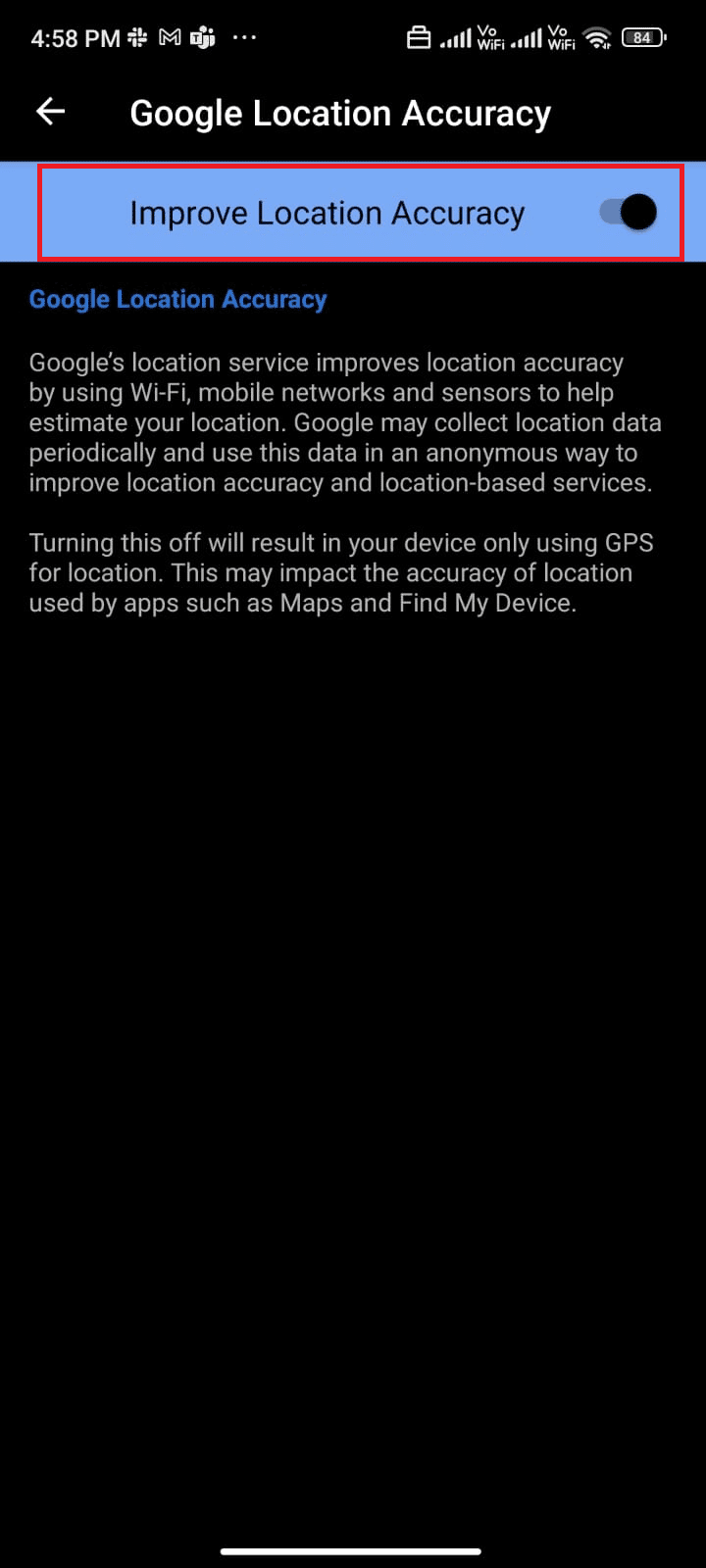
След като включите точността на местоположението в мобилния си телефон с Android, проверете дали имате коригиран проблем с синхронизирането на приключенията, който не работи с Pokémon Go.
Метод 9: Изтрийте кеша на приложението Pokémon Go
За да поддържате скоростта на вашите игри на вашия Android, кешът се съхранява като временни спомени. Но тези стари данни се повредят с течение на времето и може да са причината, поради която синхронизирането на приключенията на Pokémon Go не работи. Препоръчително е да изчиствате кеша на приложението си от време на време (поне веднъж на 60 дни), за да избегнете всякакви конфликти и ето няколко инструкции как да направите същото.
1. Придвижете се до началния си екран и докоснете приложението Настройки.
2. Сега докоснете Приложения.
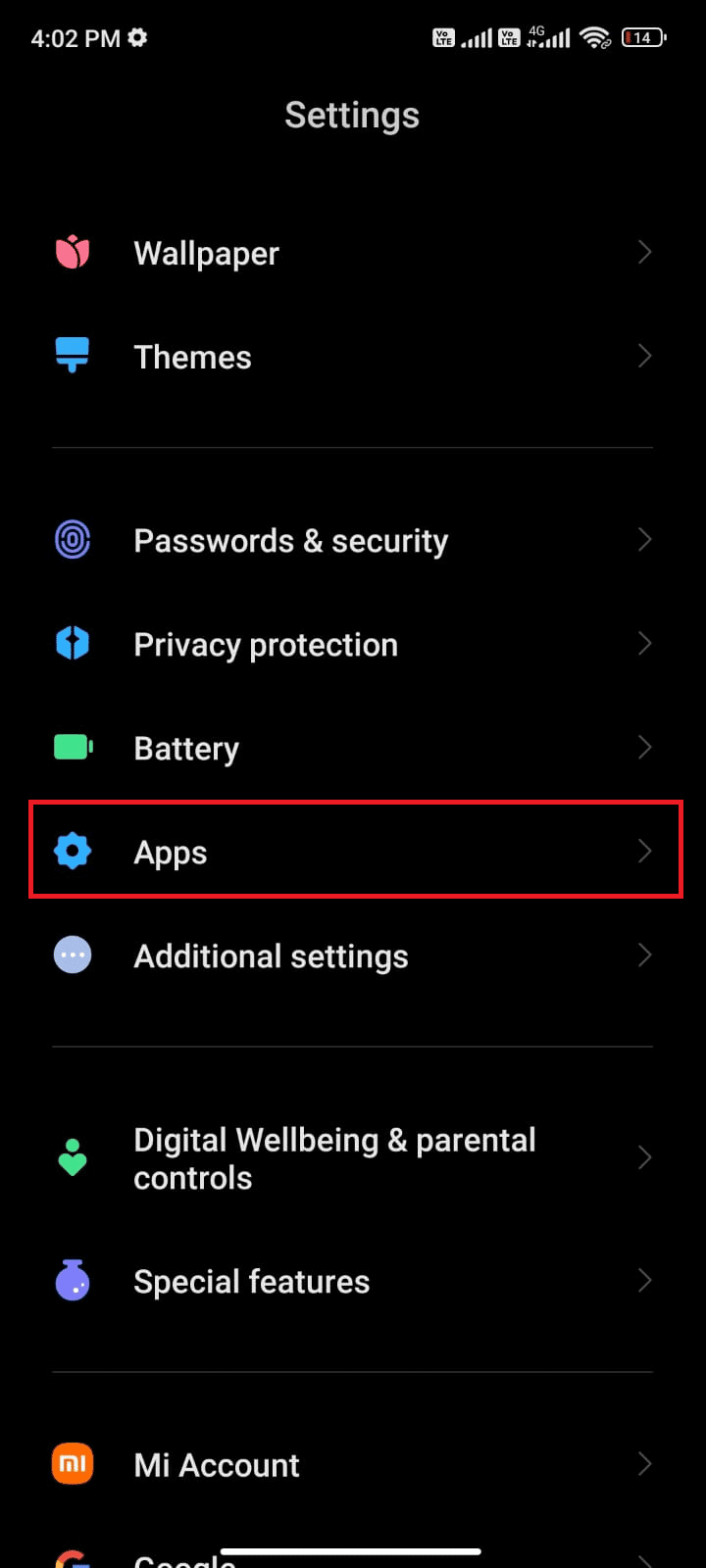
3. След това докоснете Управление на приложения > Pokémon GO, както е показано.
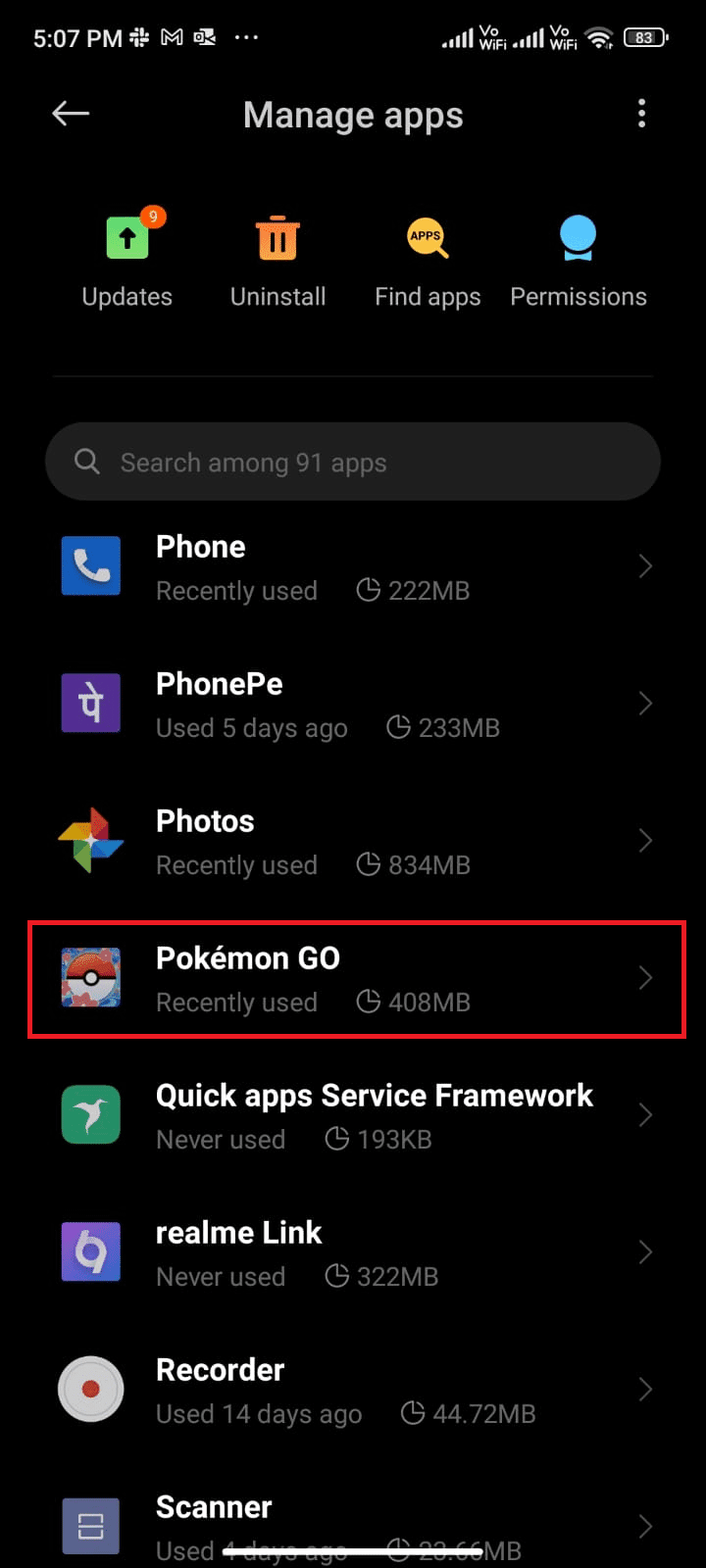
4. Докоснете опцията Съхранение.
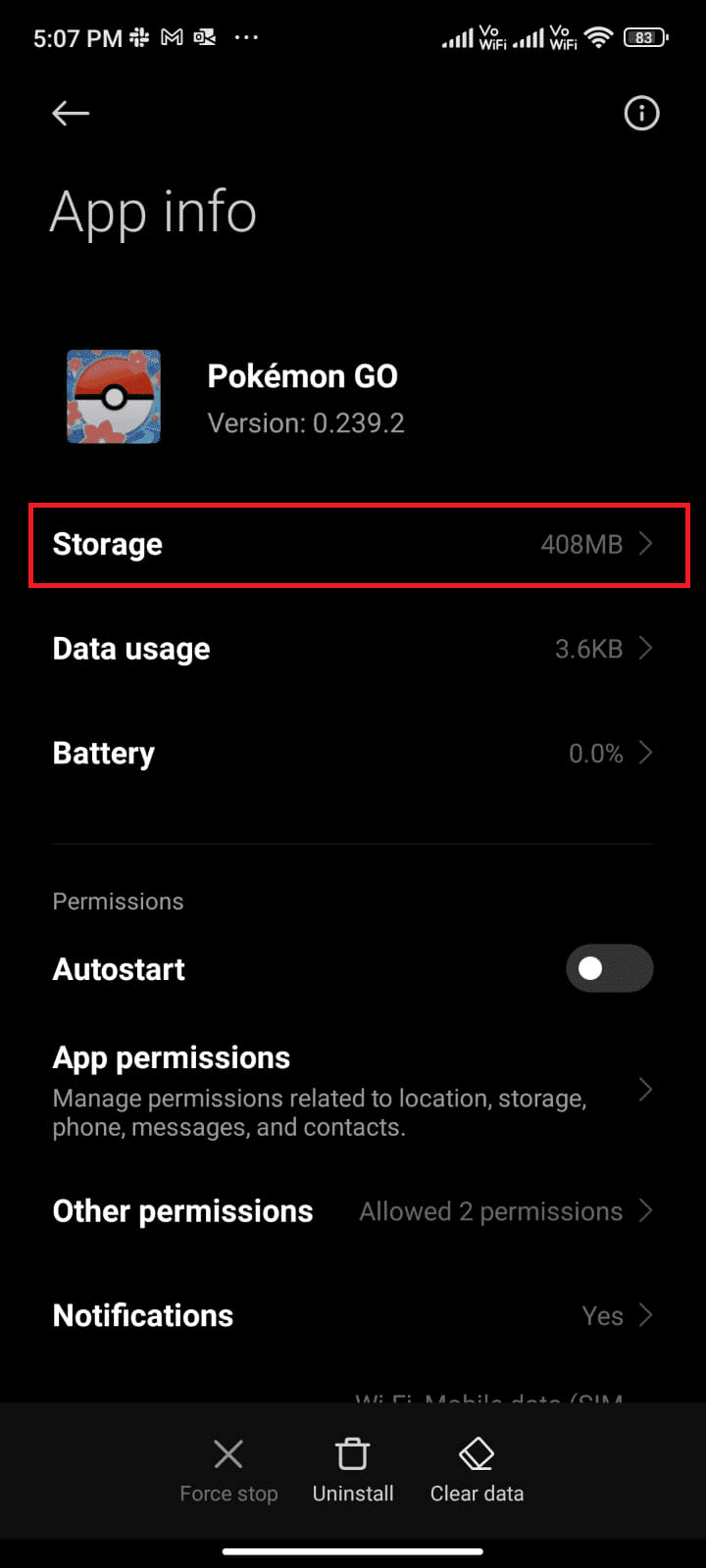
5. Докоснете опцията Изчистване на кеша.
Забележка: Можете също да докоснете Изчистване на всички данни, ако искате всички данни да бъдат изтрити в Pokémon Go.
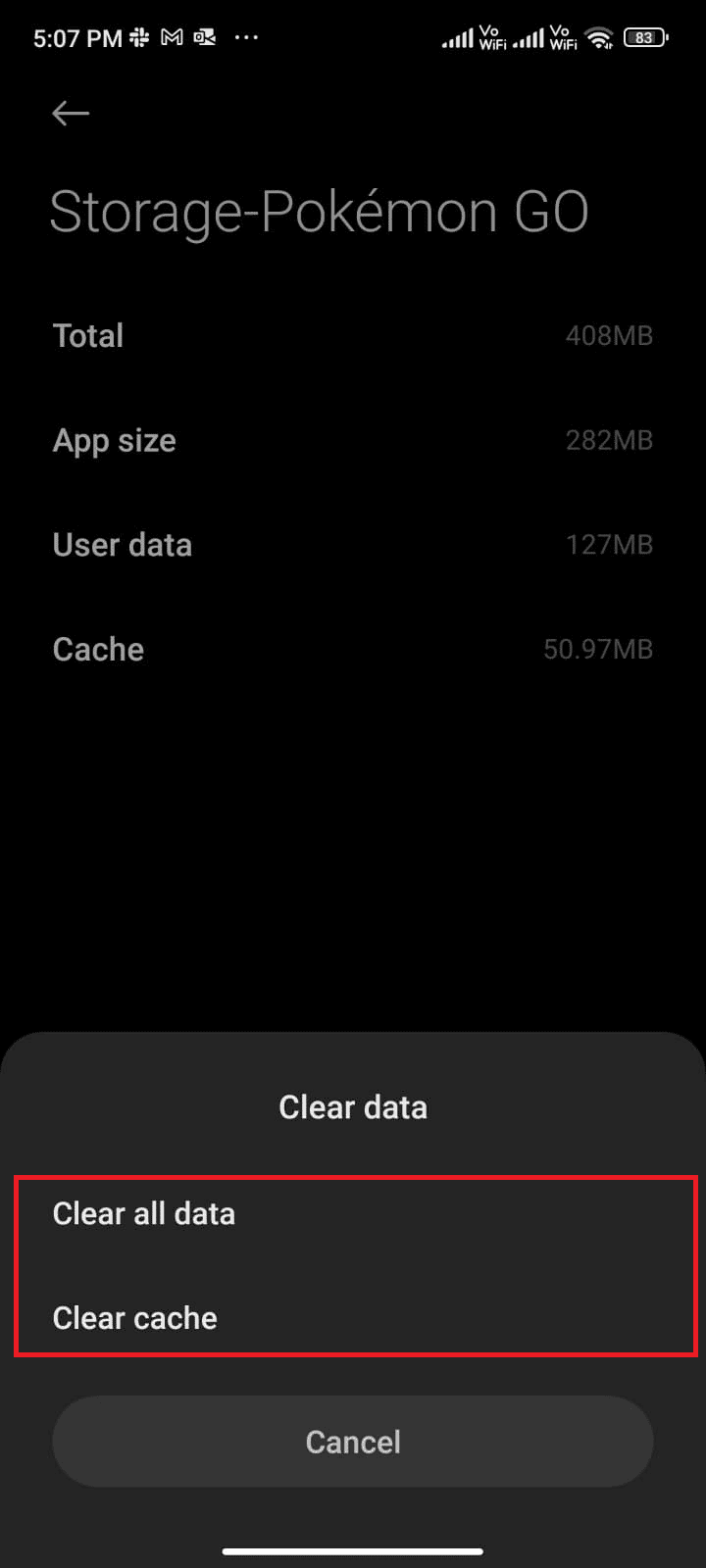
6. Накрая докоснете опцията Изчистване на данни, както е показано.
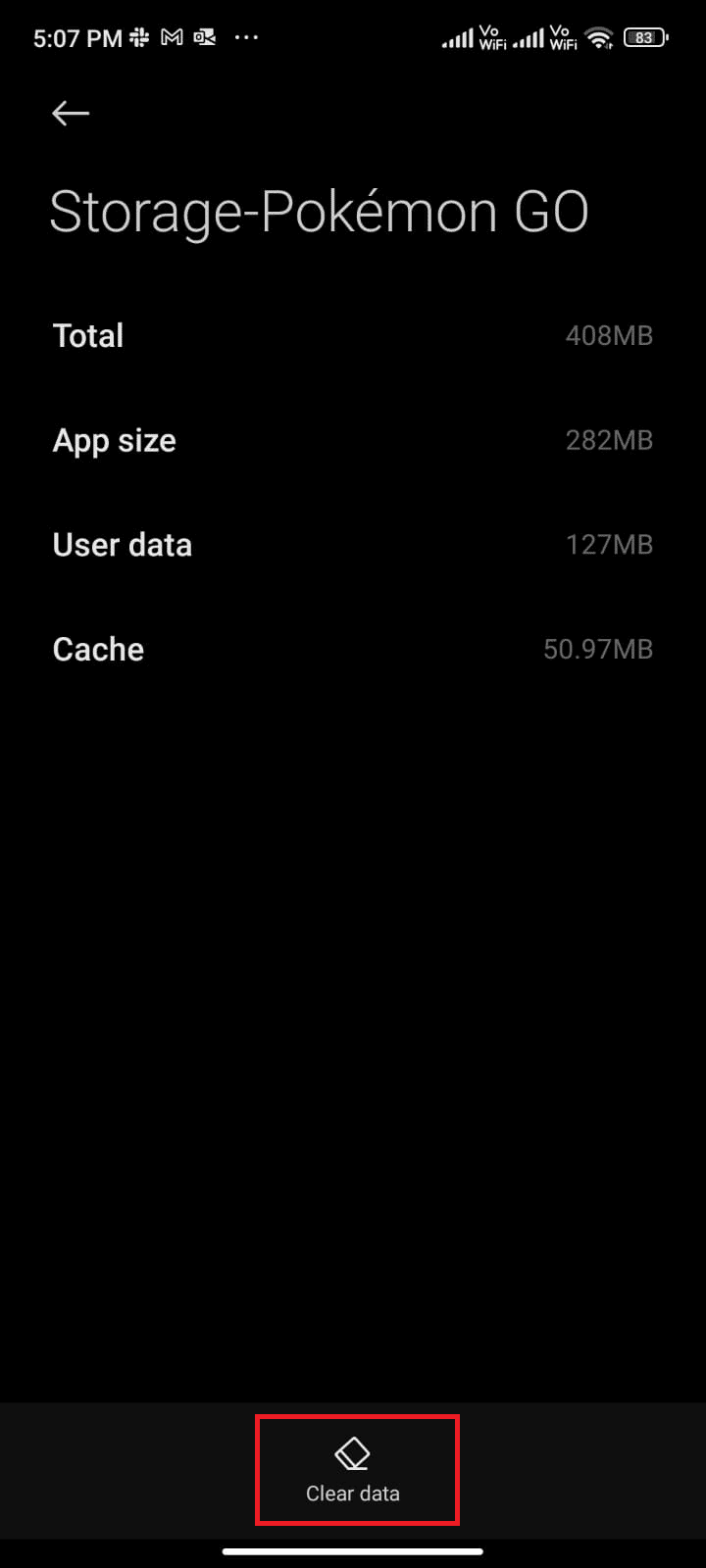
Метод 10: Актуализирайте приложението Pokémon Go
Pokémon Go трябва да се актуализира рутинно, за да сте в крак с новите технологии в приложението и да поддържате приложението си без никакви грешки. Опитайте да актуализирате приложението си и проверете дали можете да коригирате проблема с Pokémon Go при синхронизирането на приключенията, което не работи. Ето няколко инструкции за актуализиране на Pokémon Go на вашия Android.
1. От началния екран на вашия телефон докоснете приложението Play Store.
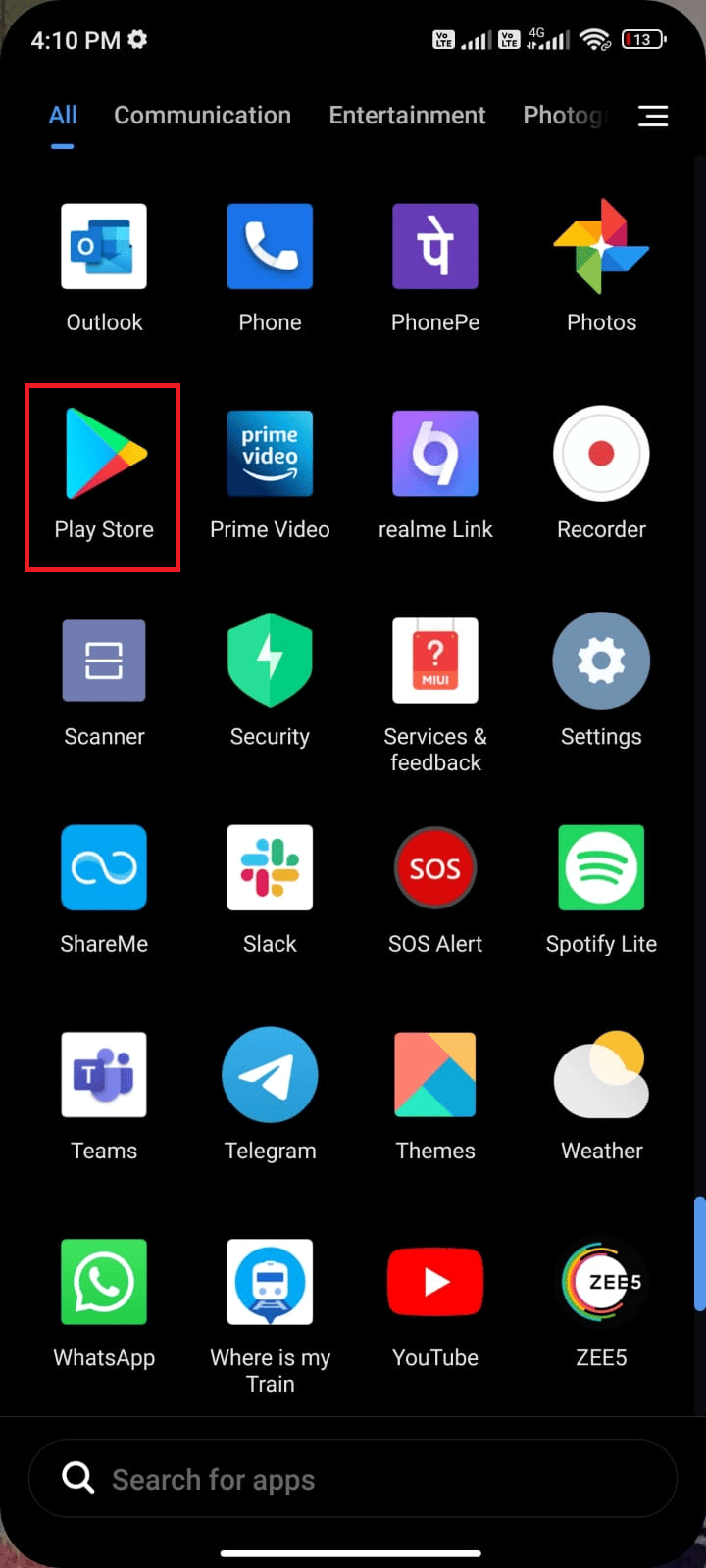
2. Потърсете Pokémon Go, както е показано.
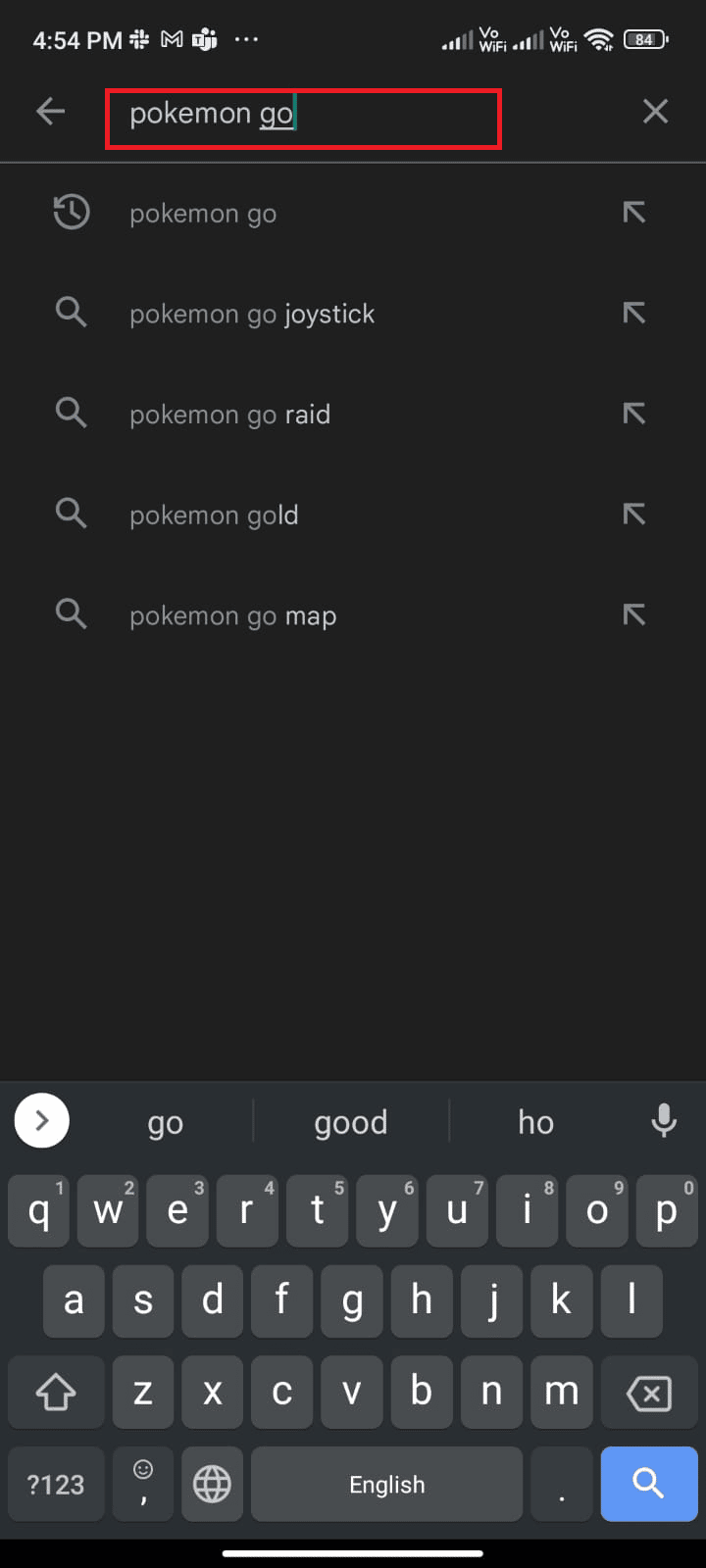
3А. Ако е налична актуализация, докоснете опцията Актуализиране и изчакайте, докато процесът на актуализиране завърши.
3В. Ако приложението ви вече е актуализирано, ще видите само опциите за отваряне и деинсталиране.
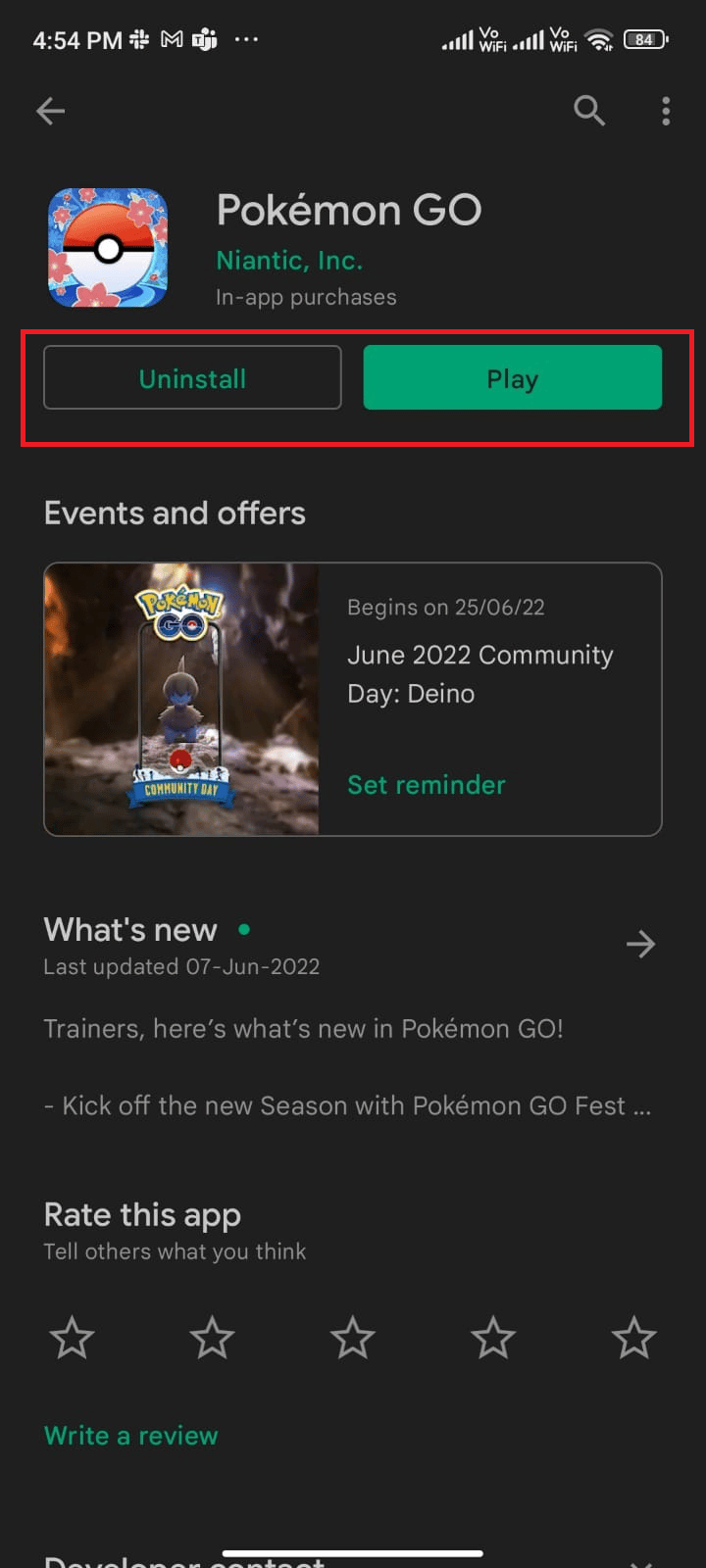
Метод 11: Актуализирайте Android OS
Можете да отстраните проблема с Pokémon Go adventure sync, който не работи, като актуализирате устройството си с Android. Вашият телефон с Android автоматично ще се актуализира с мобилни данни или свързана Wi-Fi мрежа. За да коригирате всички проблеми с игрите, грешки и грешки във вашето устройство с Android, трябва да актуализирате своя Android, както е указано в нашето ръководство, 3 начина да проверите за актуализации на вашия телефон с Android.
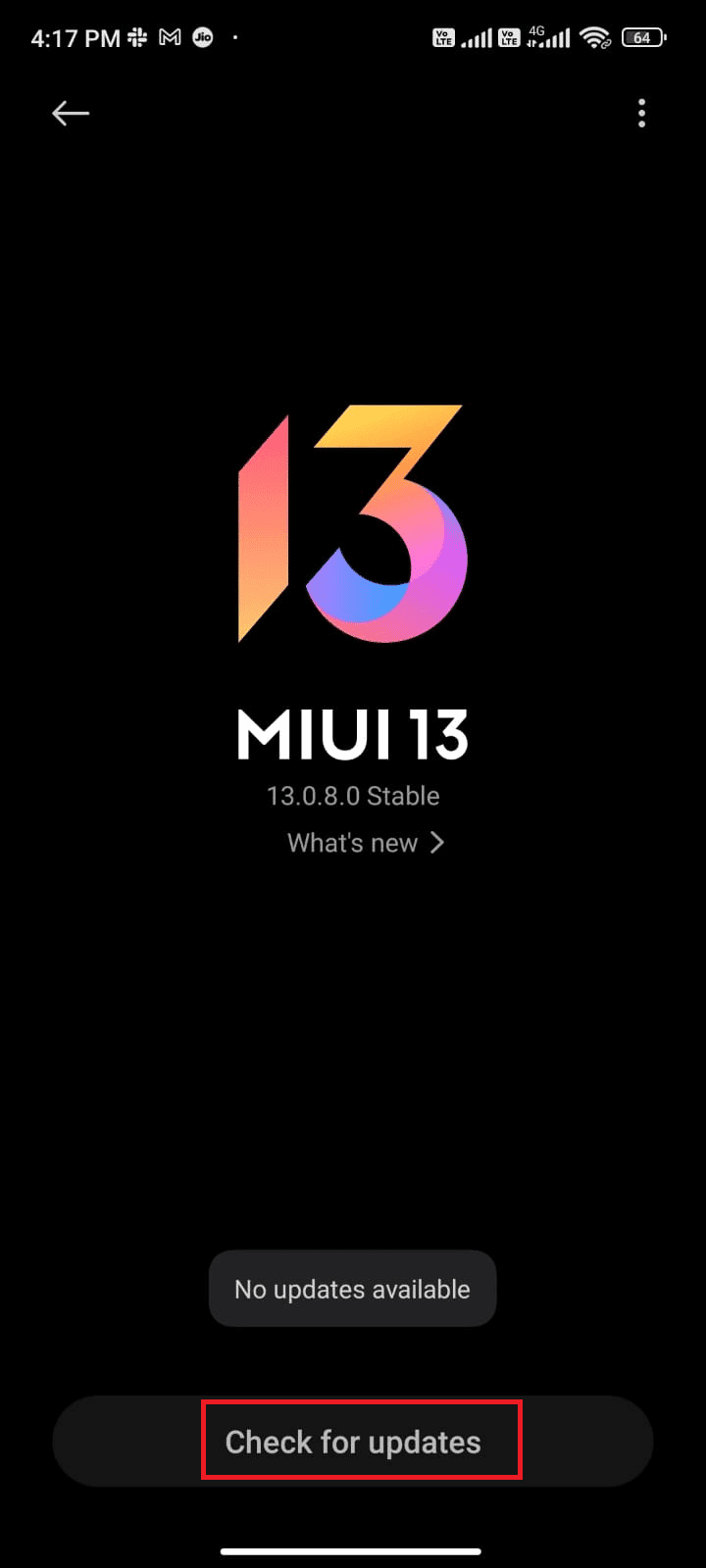
Метод 12: Свържете отново Google Fit и Pokémon Go
Ако има проблеми със синхронизирането между Google Fit и Pokémon Go, може да се сблъскате с проблем със синхронизирането на приключенията на Pokémon Go. От друга страна, можете да използвате множество акаунти за Google Fit и Pokémon Go. В този случай трябва да свържете отново тези приложения, както е указано по-долу.
1. Затворете всички приложения на устройство с Android и докоснете приложението Google Fit от чекмеджето с приложения, за да го стартирате.
2. Сега докоснете иконата на профил в долния десен ъгъл на екрана, както е показано.
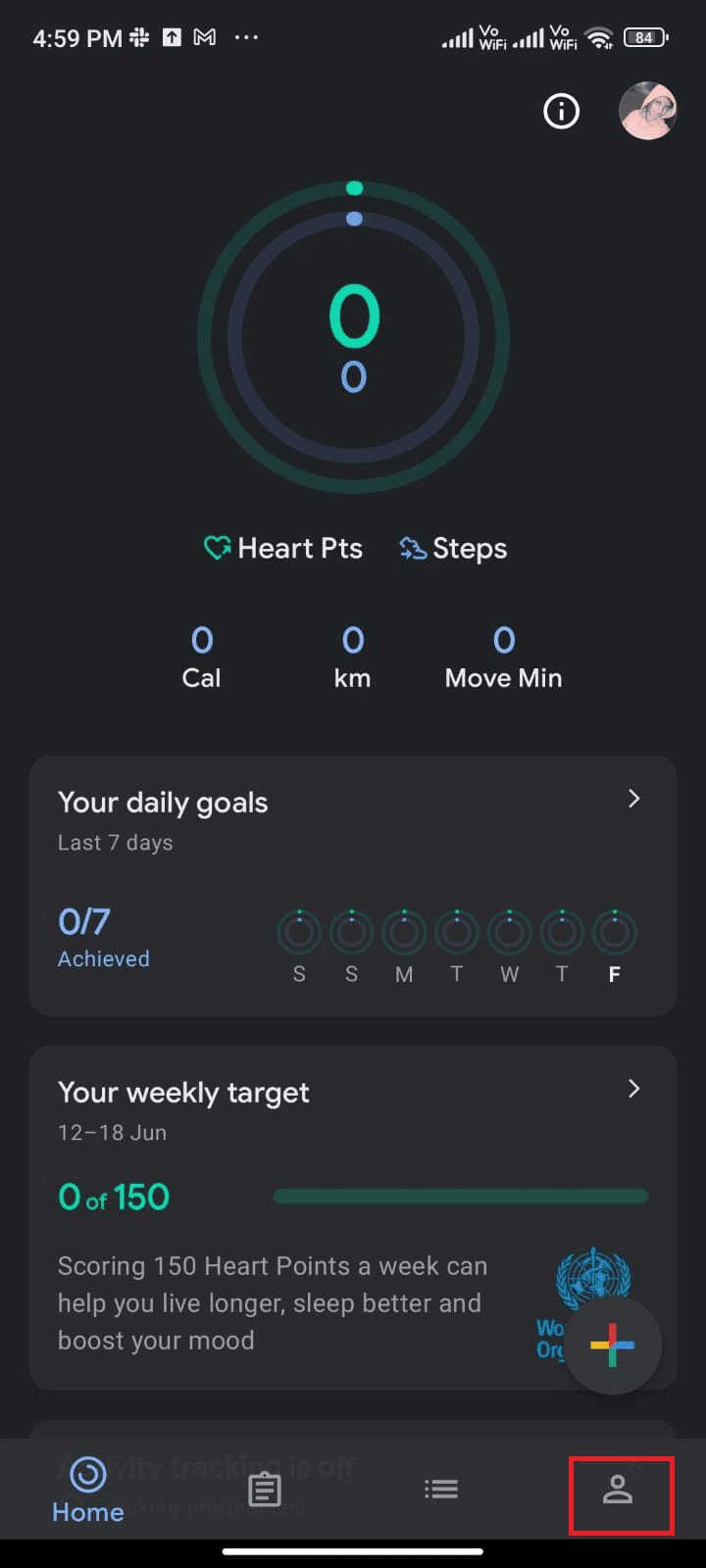
3. След това докоснете иконата на зъбно колело за настройки.
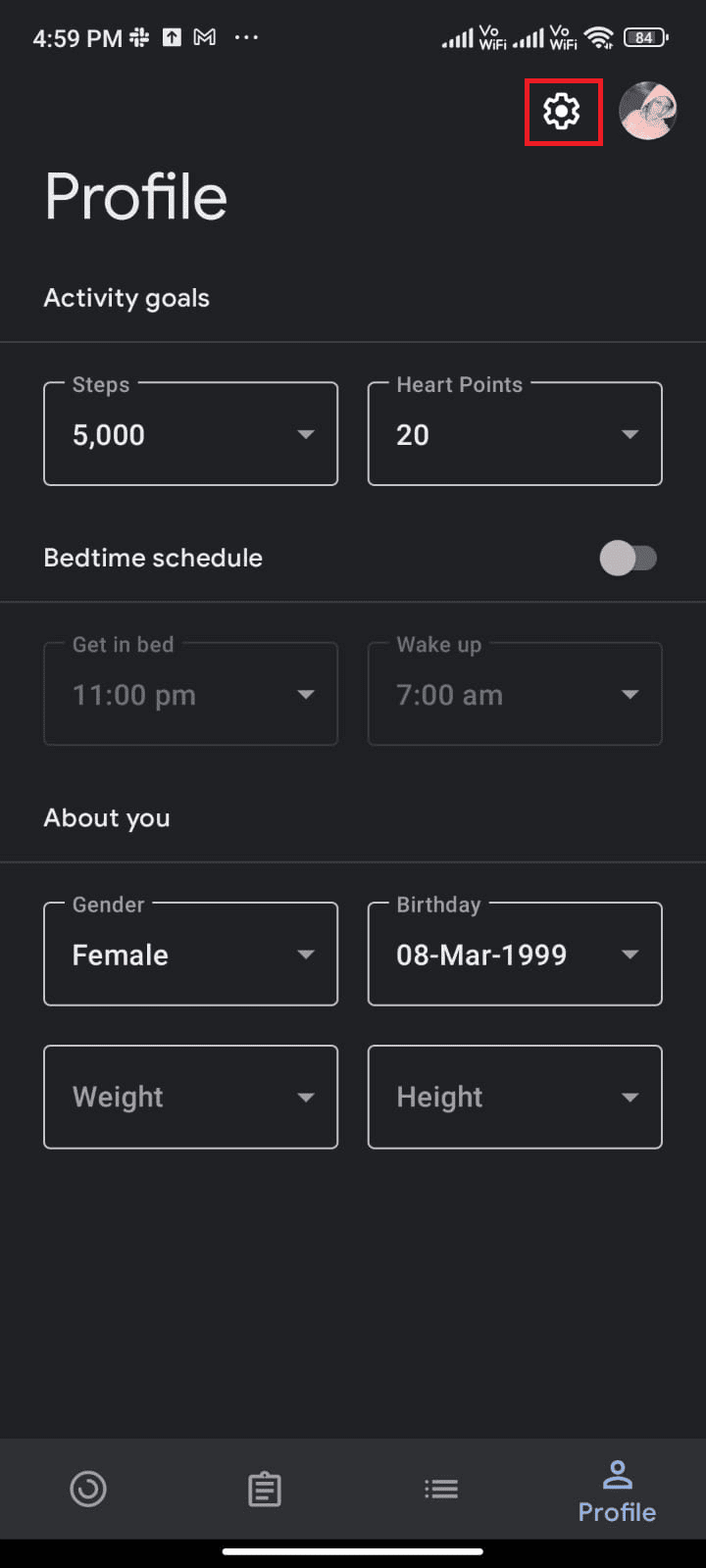
4. Докоснете Управление на свързани приложения.
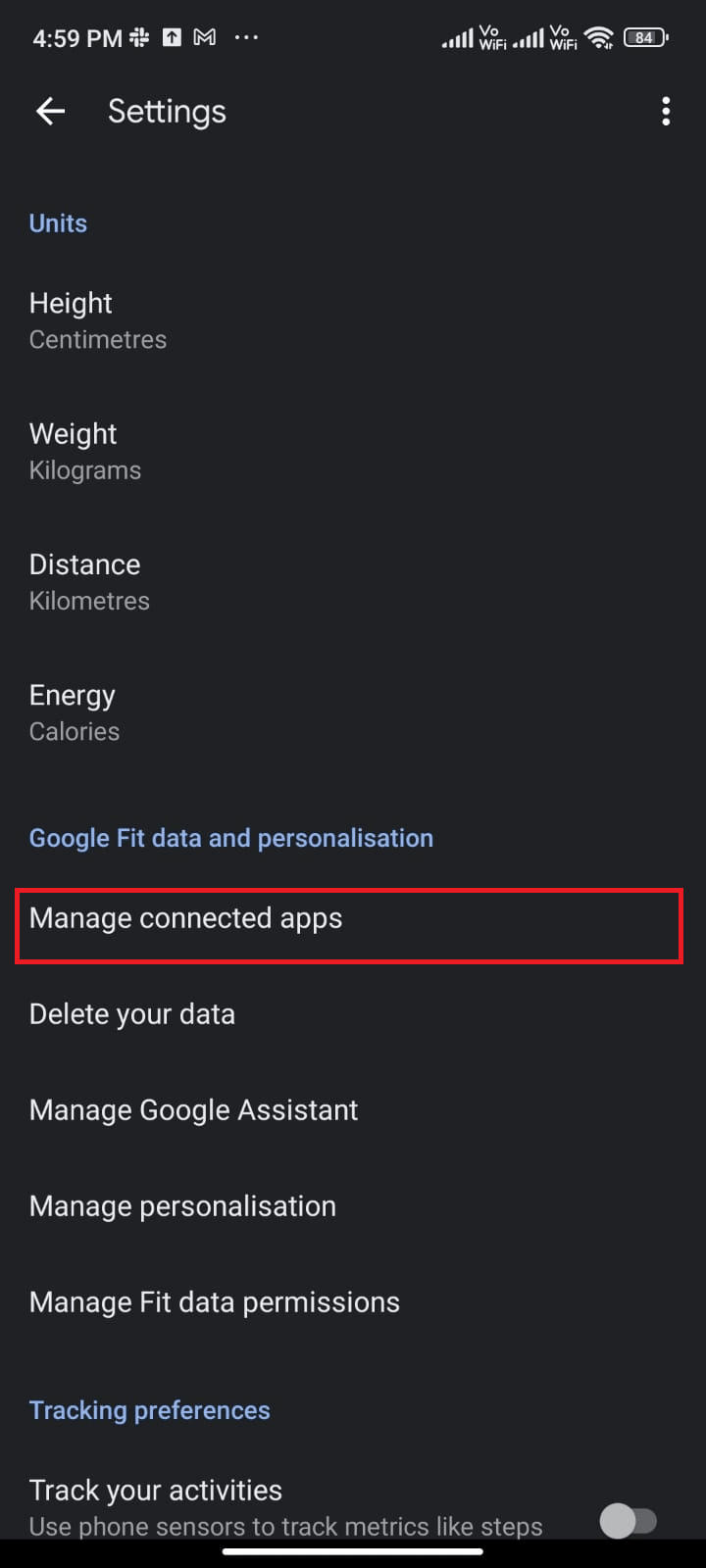
5. Превъртете надолу до следващия екран и докоснете ПРЕМАХВАНЕ НА ДОСТЪП, съответстващ на Pokémon Go, както е показано.
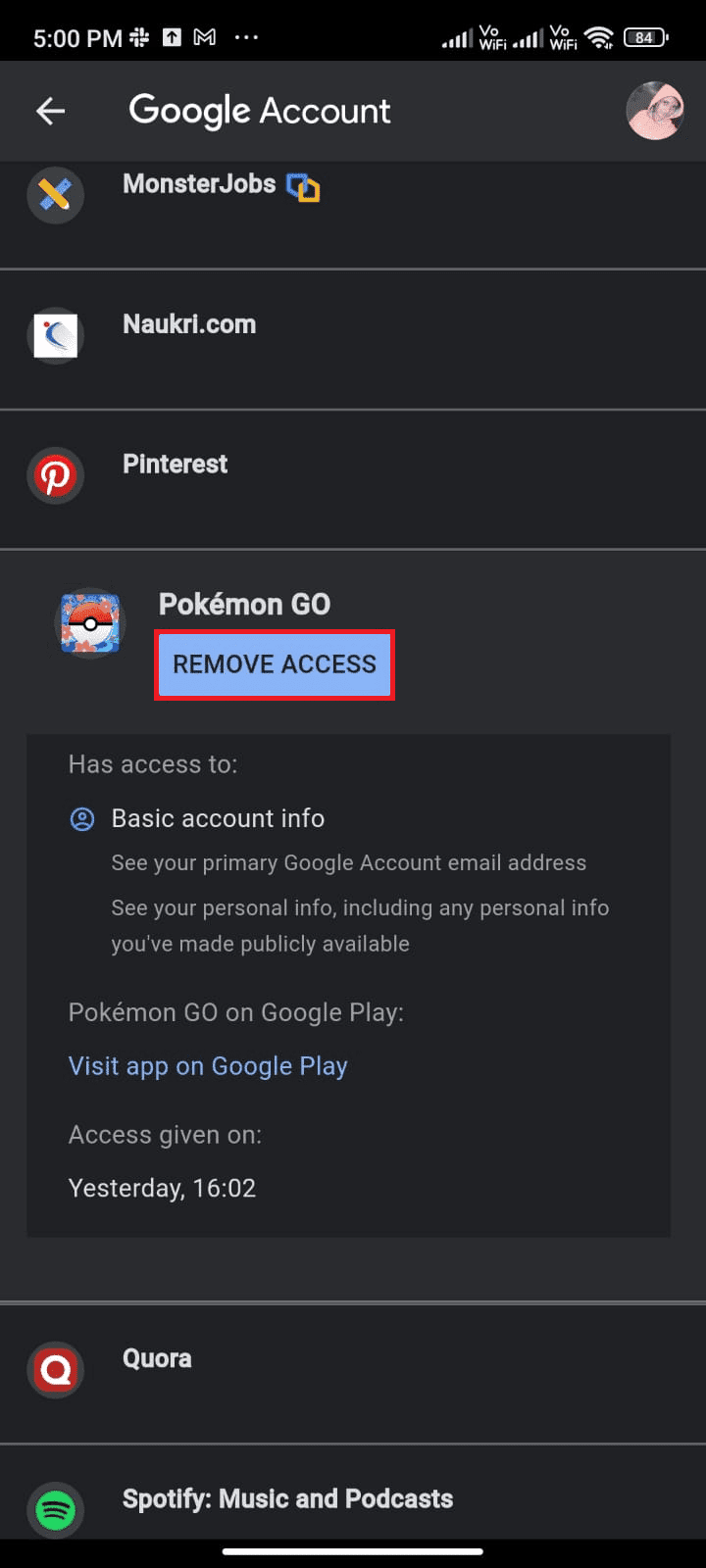
6. На следващия екран потвърдете подканата, като щракнете върху OK, както е показано.
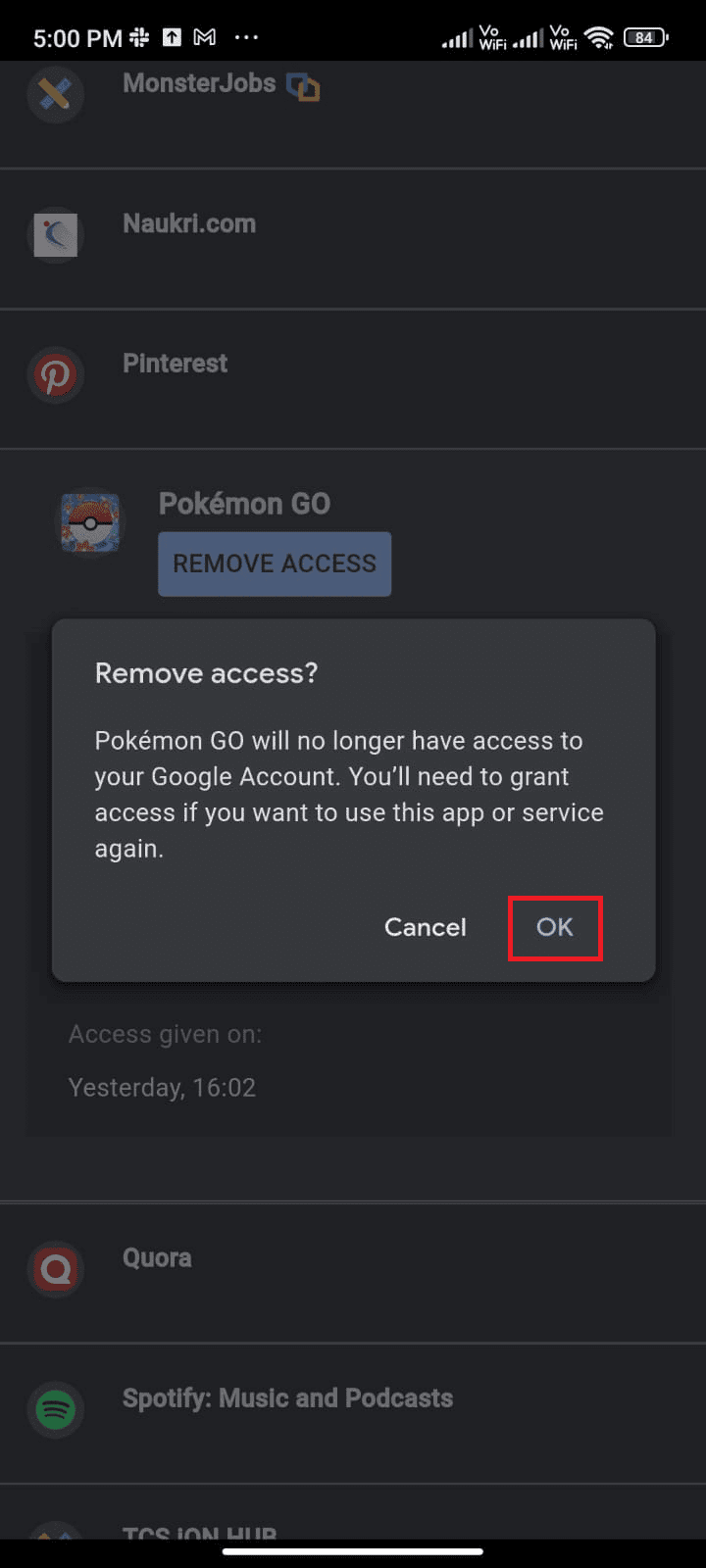
7. Затворете приложението Google Fit и изчакайте известно време или рестартирайте своя Android.
8. Сега стартирайте Pokémon Go и докоснете иконата Home, както е показано.
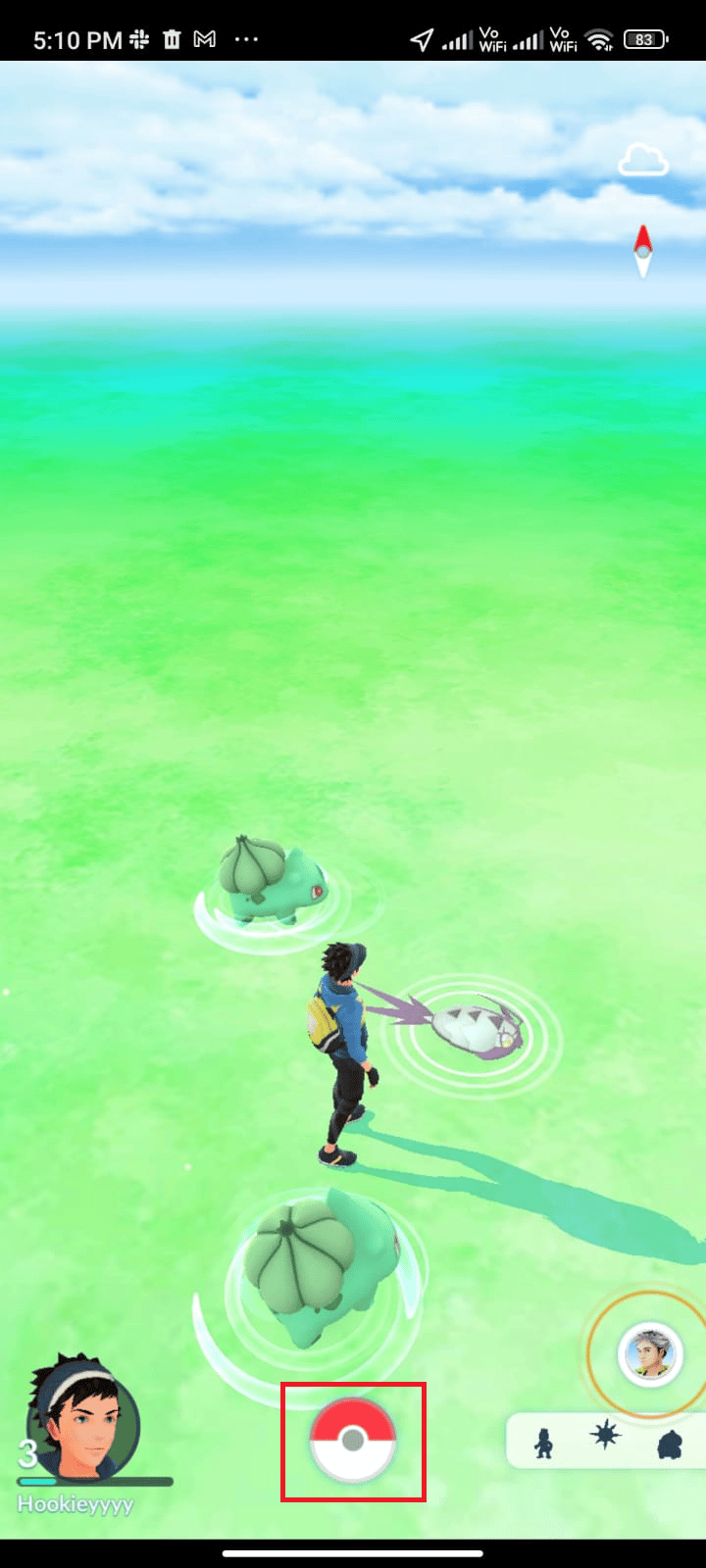
9. Докоснете НАСТРОЙКИ.
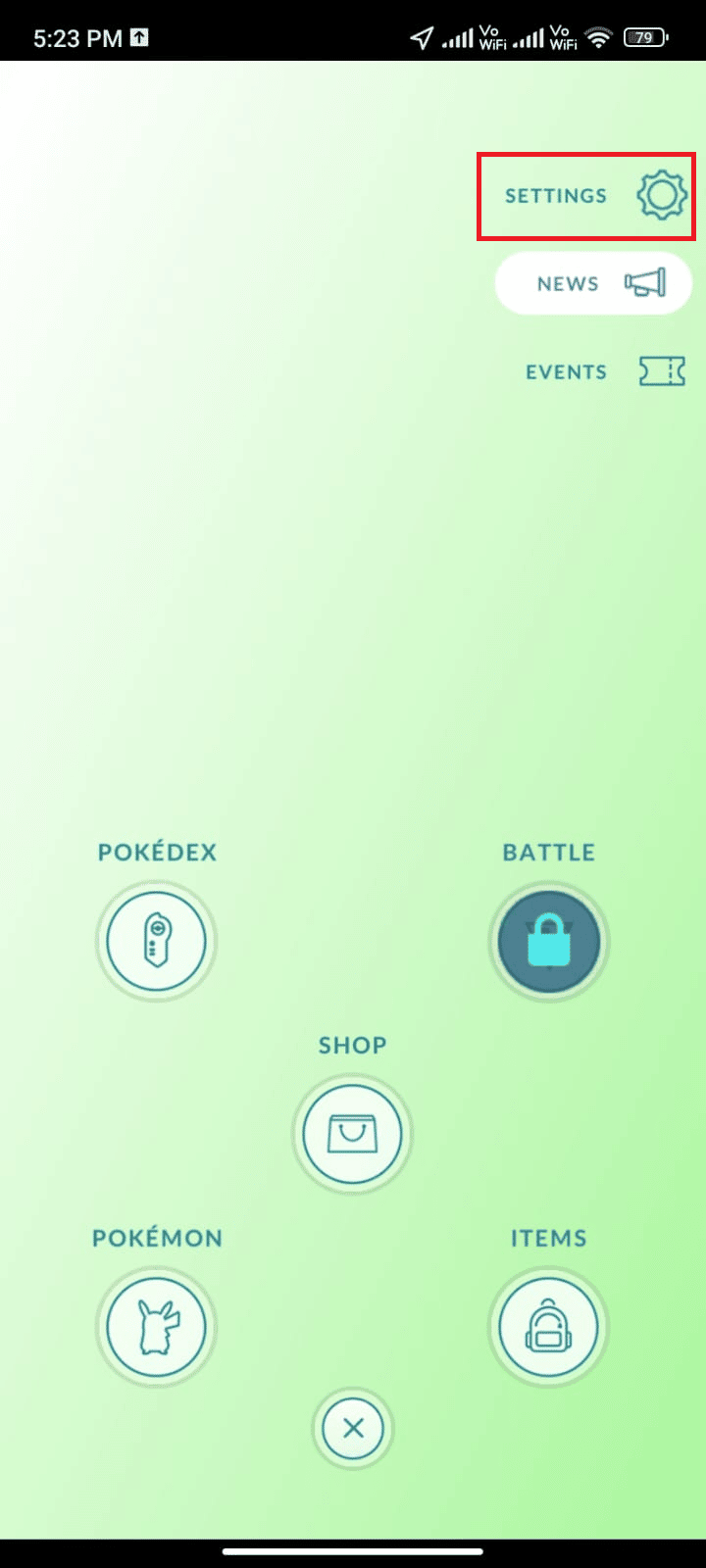
10. Включете Adventure Sync и го активирайте. Потвърдете подканата, като докоснете Включи!
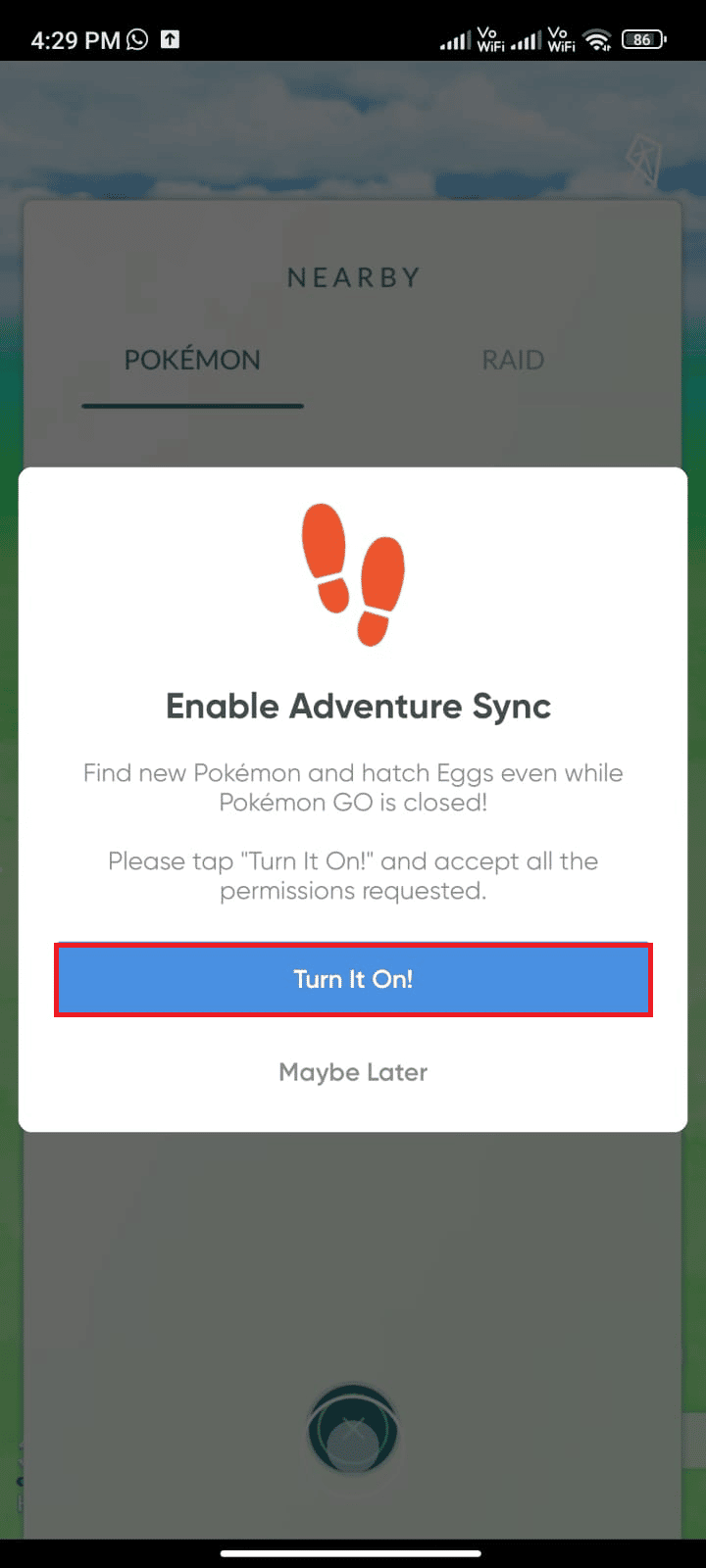
11. Ако бъдете подканени да синхронизирате Adventure Sync и Google Fit, потвърдете същото и проверете дали сте отстранили обсъждания проблем.
Метод 13: Променете разрешенията на Pokémon Go и Google Fit
Ако не сте предоставили подходящи разрешения за Pokémon Go и приложението за здраве (Google Fit или Apple Health), ще се сблъскате с проблеми със синхронизирането на приключенията, които не работят с Pokémon Go. Препоръчваме ви да промените разрешенията на Pokémon Go, както е указано по-долу.
1. Отворете приложението Настройки на телефона си.
2. Докоснете Приложения > Управление на приложения.
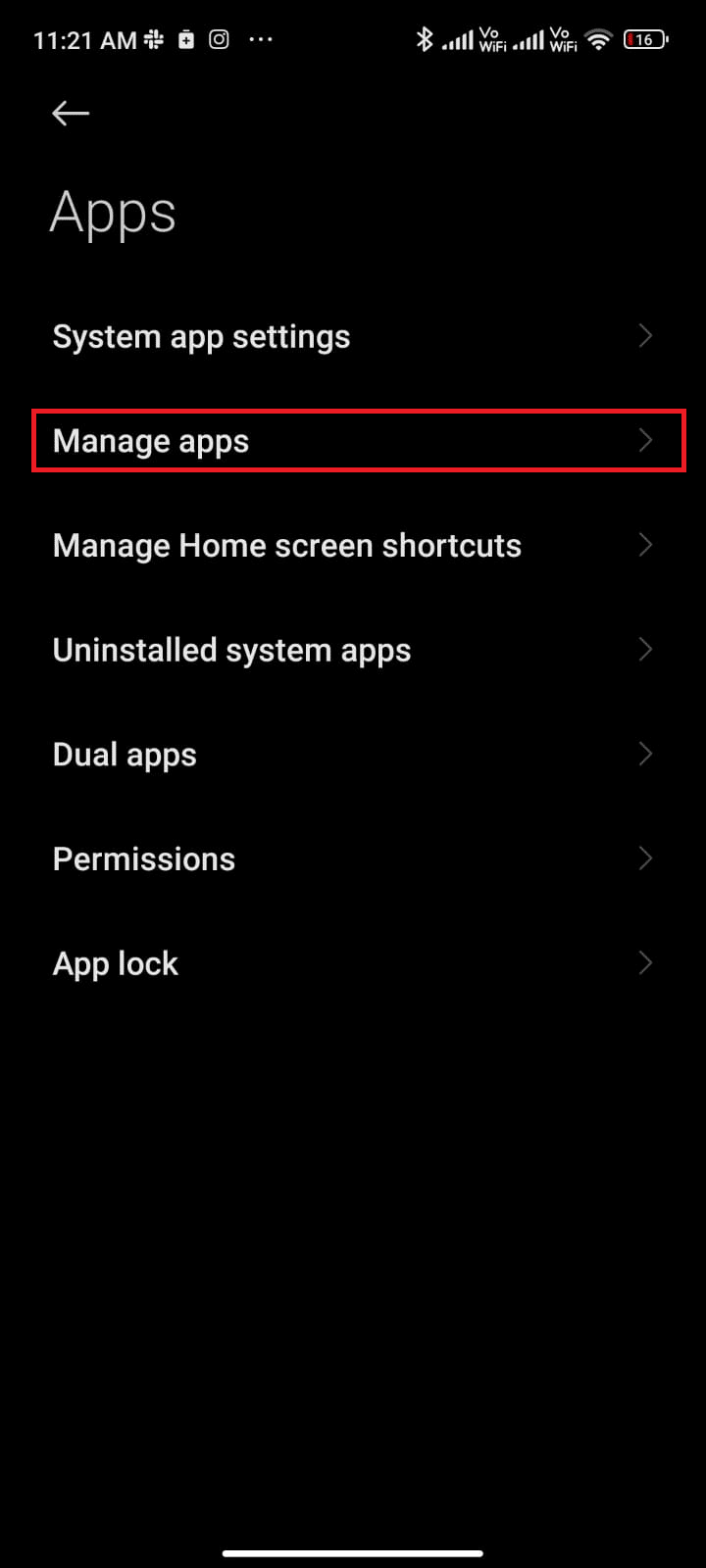
3. Сега превъртете надолу и докоснете Pokémon GO.
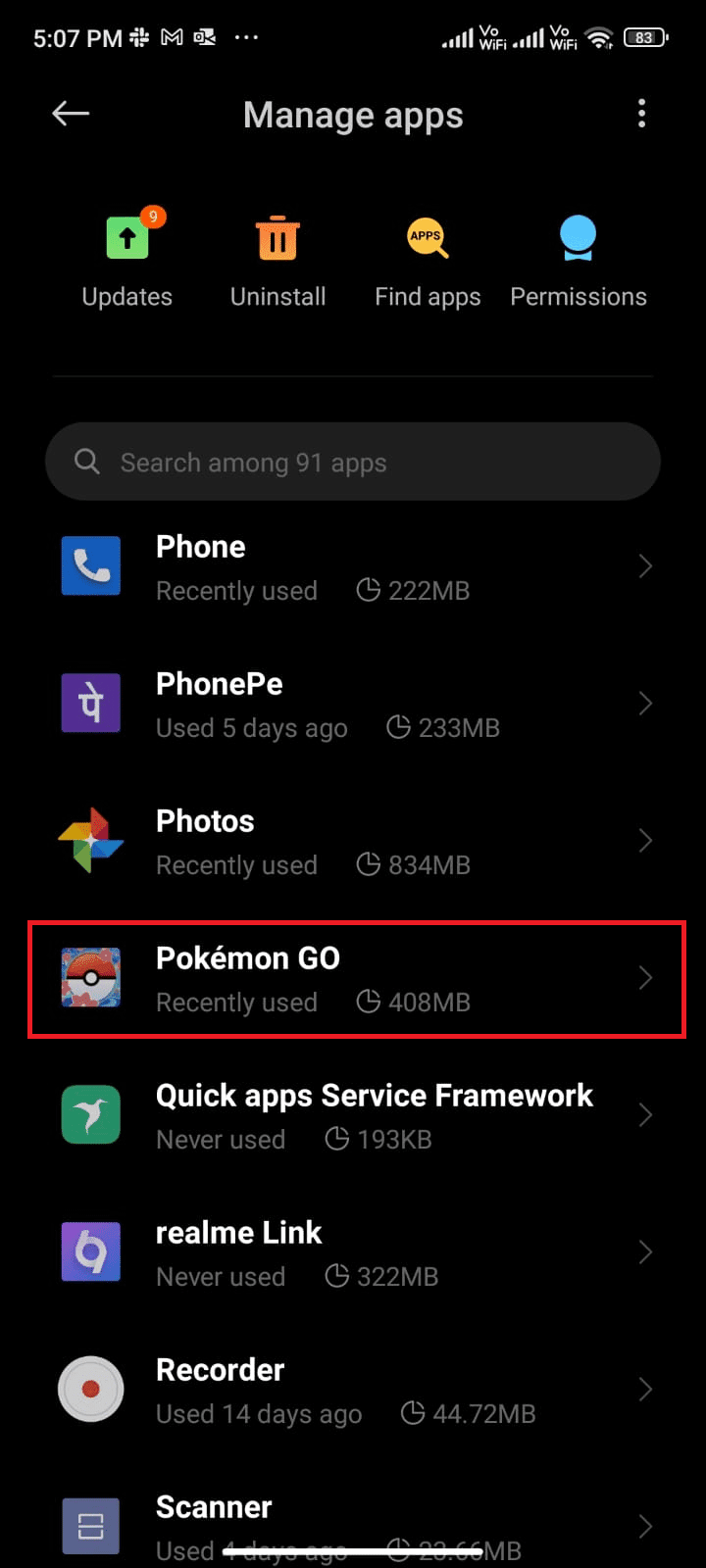
4. Докоснете Разрешения за приложение, както е показано.
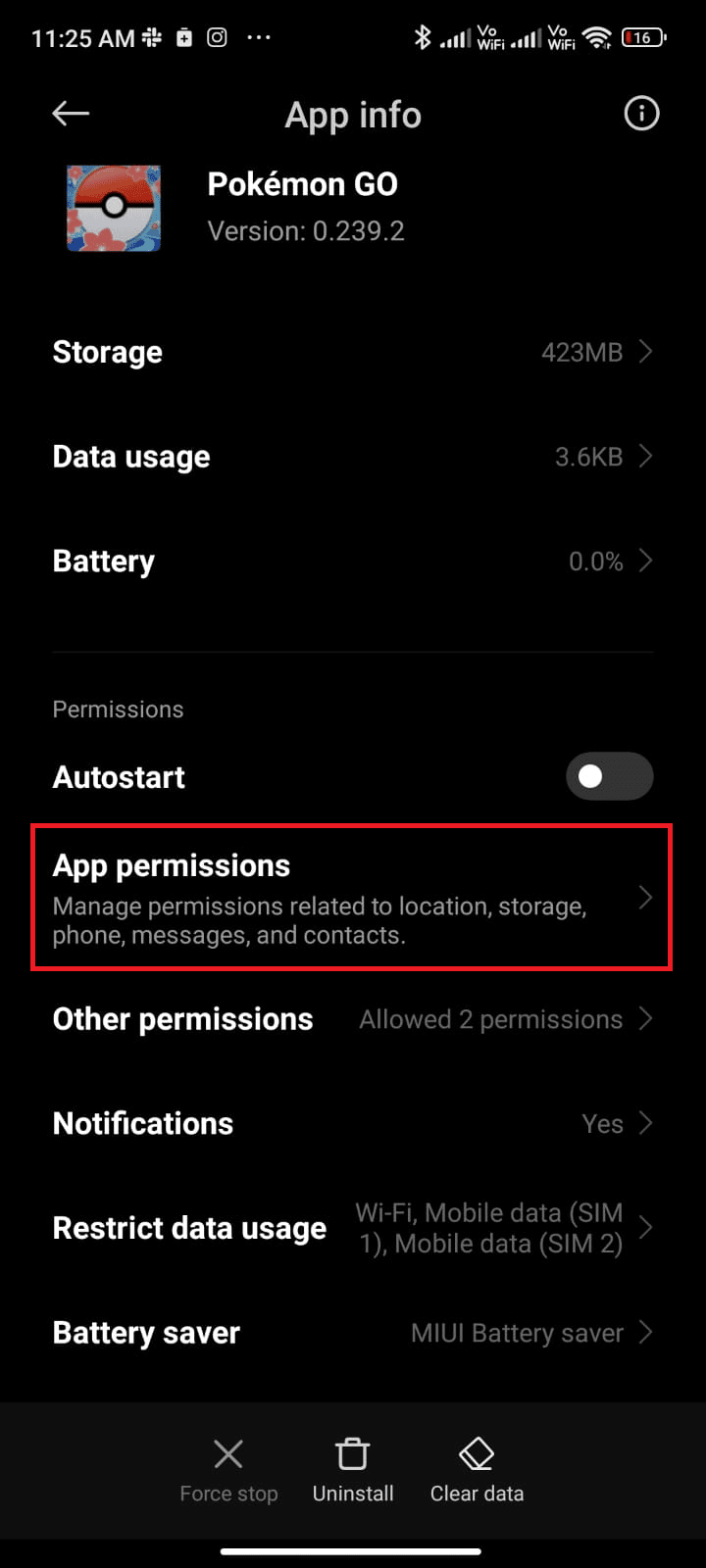
5. От секцията НЕ РАЗРЕШЕНО докоснете разрешенията, които не са разрешени или са забранени.
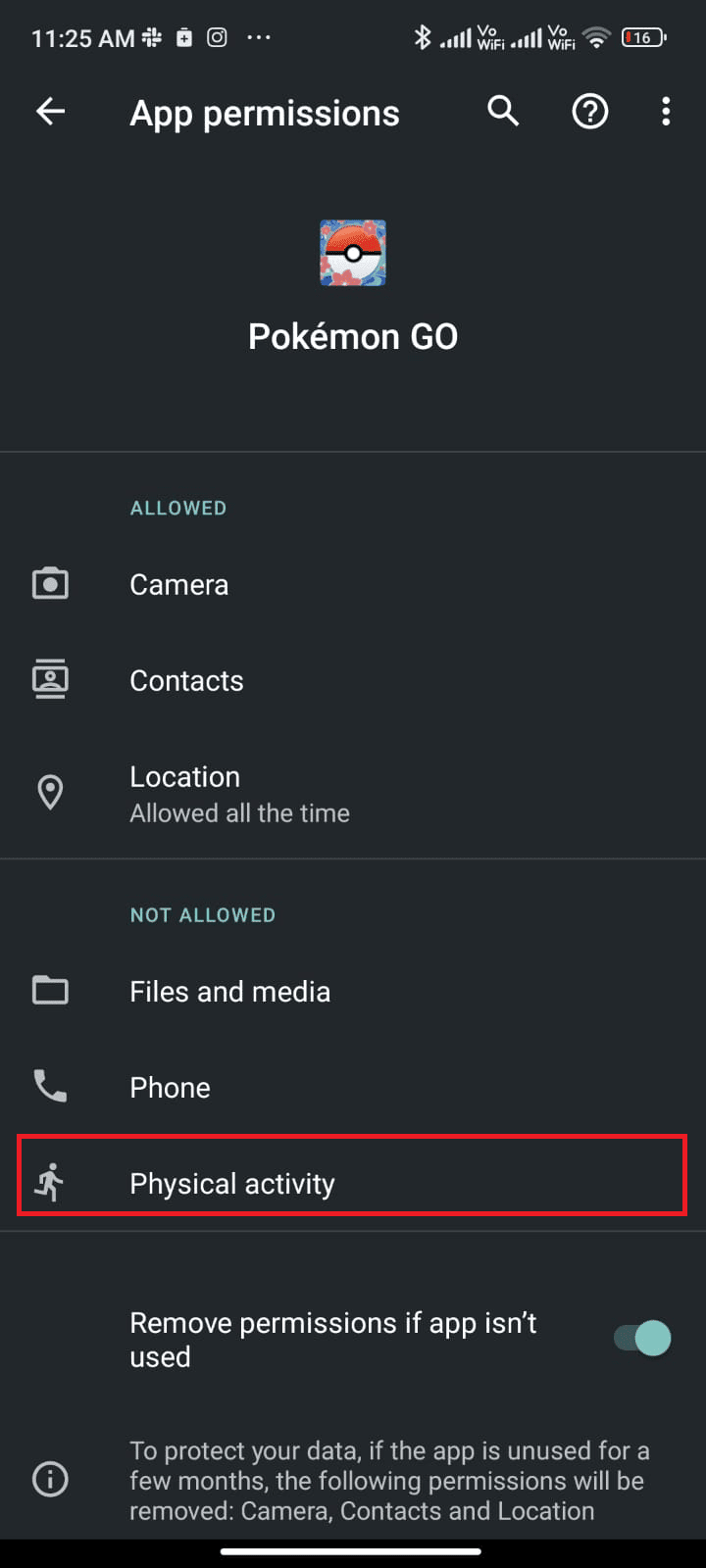
6. Активирайте разрешенията за съответните настройки, като докоснете Разреши, както е показано.
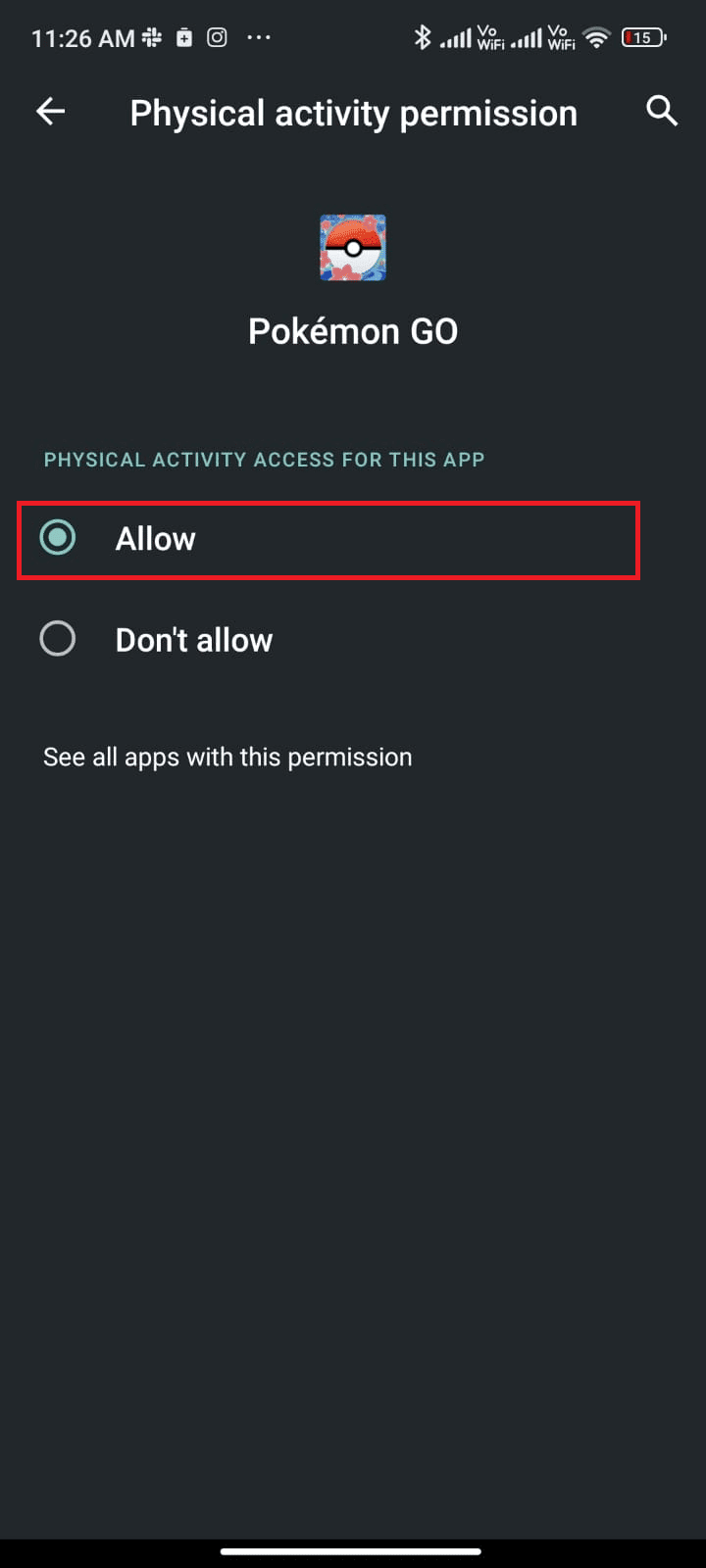
7. Повторете същите стъпки за Google Fit и проверете дали сте отстранили проблема или не.
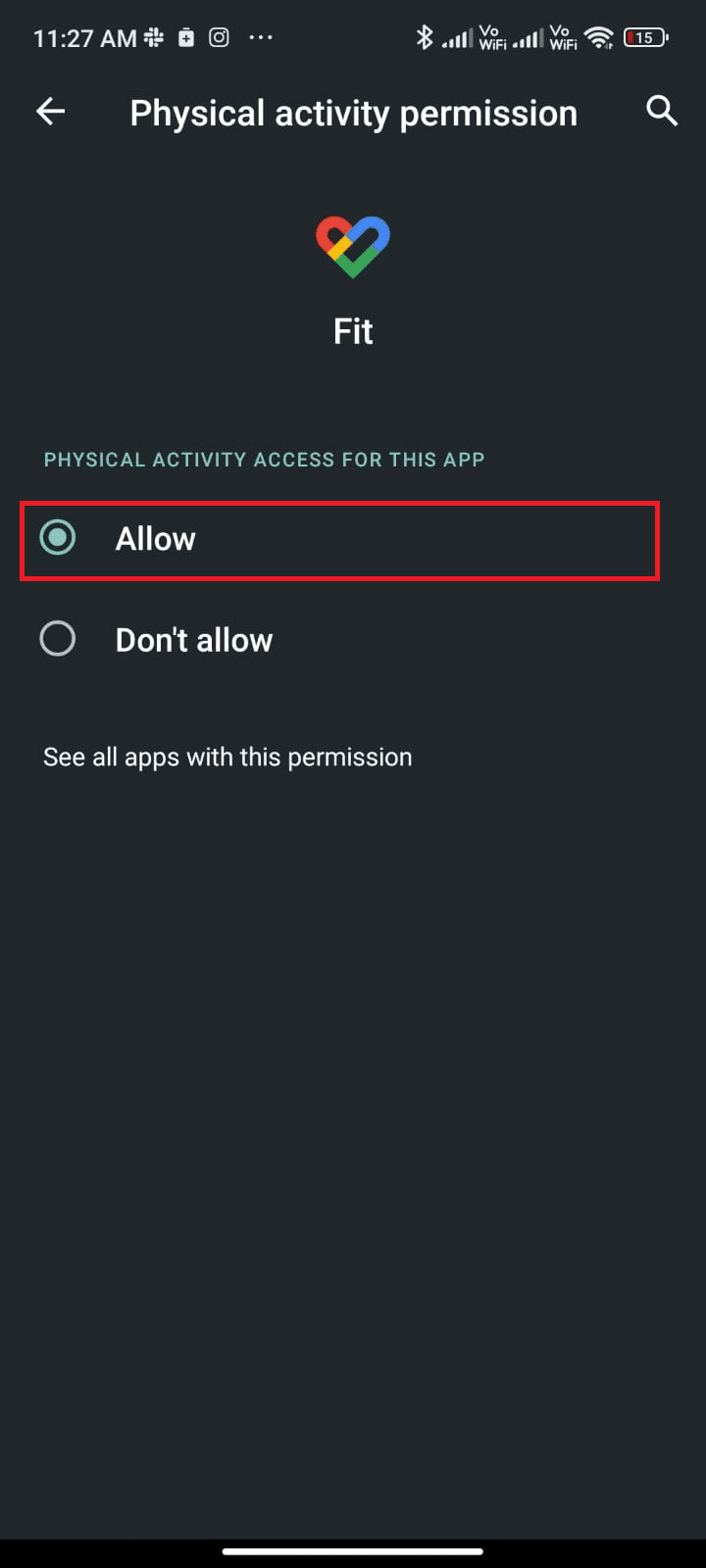
Метод 14: Преинсталирайте Pokémon Go
Най-вероятно ще получите поправка за проблема с синхронизирането на приключенията на Pokémon Go, като следвате гореспоменатите методи. Ако не, трябва да деинсталирате приложението и да го инсталирате отново, след като рестартирате устройството си. Ето няколко инструкции за преинсталиране на Pokémon Go.
1. Отворете приложението Play Store, както направихте по-рано, и потърсете Pokémon Go.
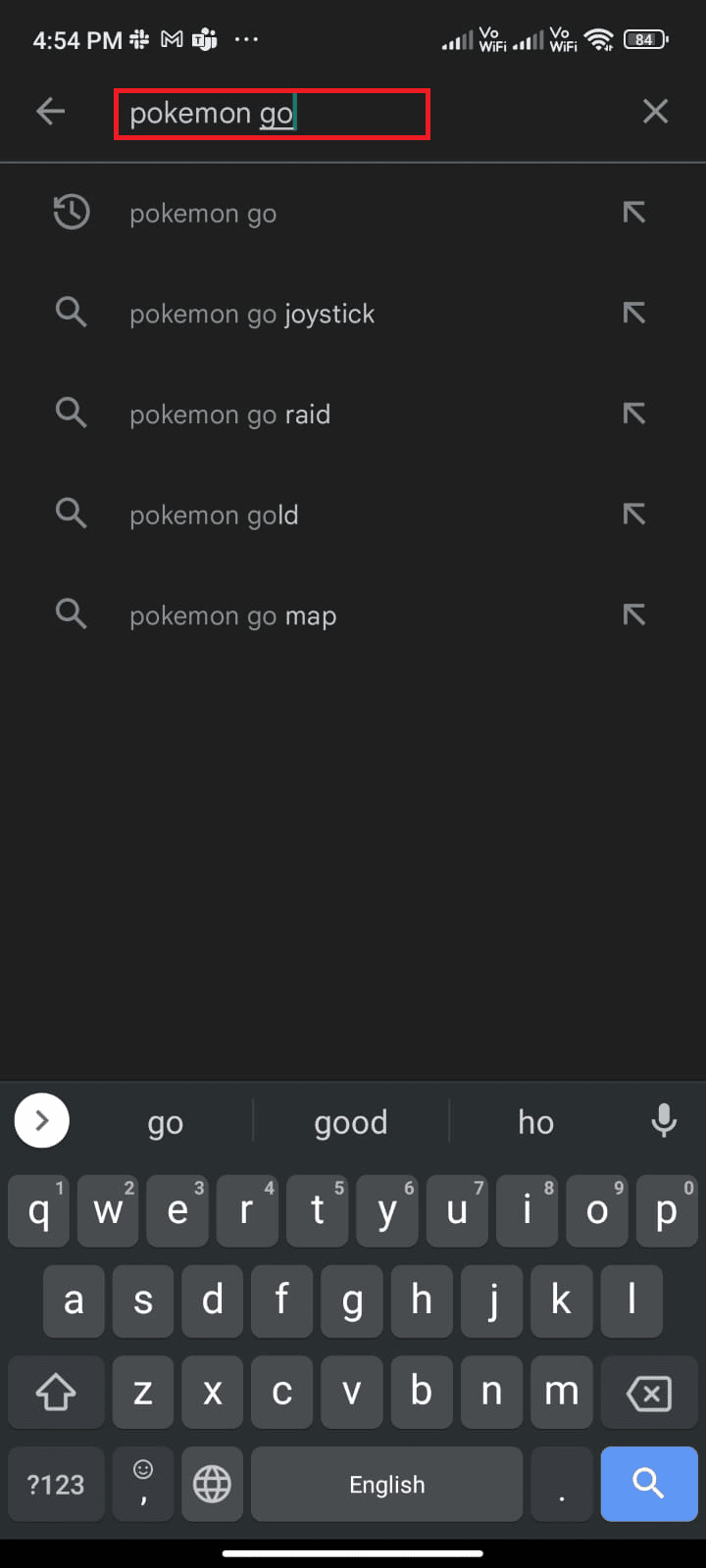
2. Докоснете Деинсталиране, както е показано.
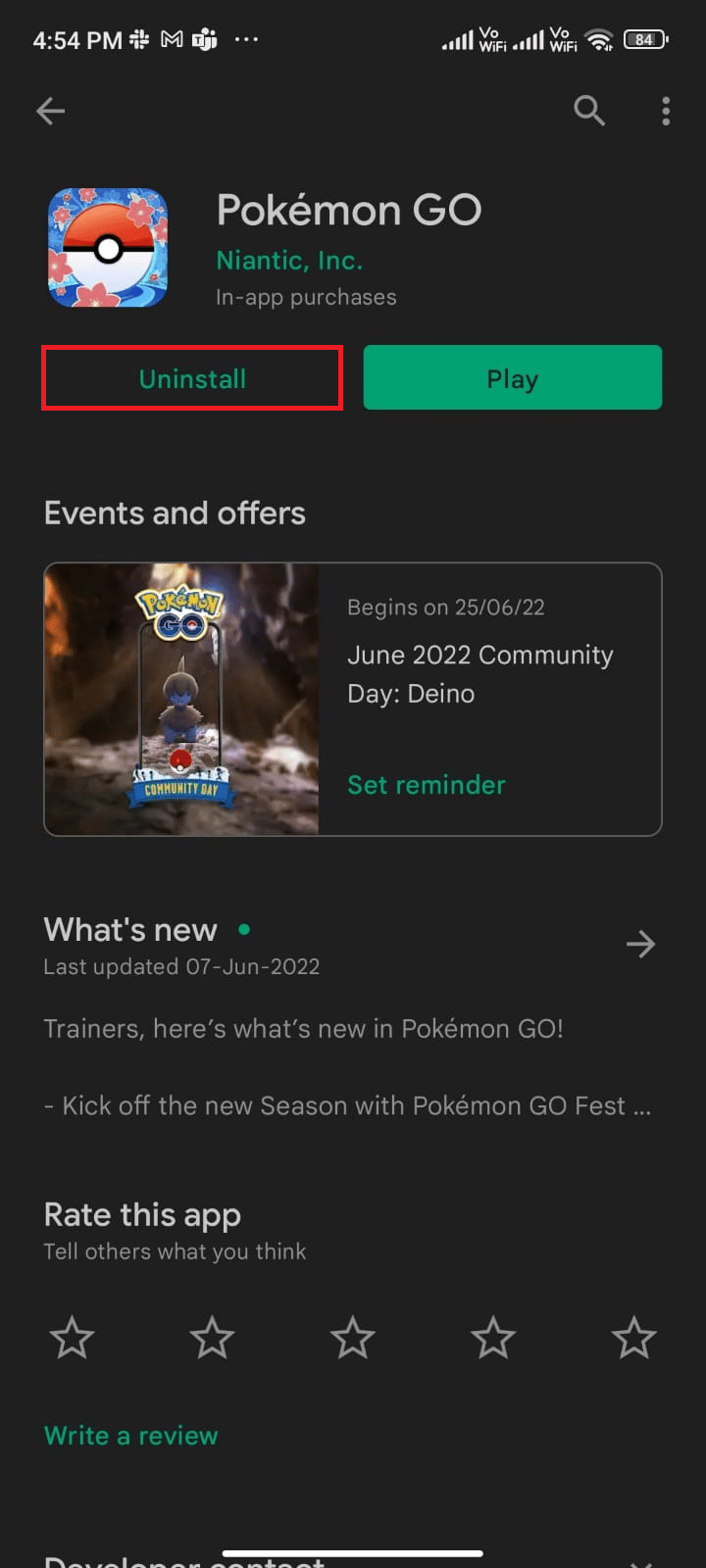
3. Изчакайте, докато приложението бъде напълно деинсталирано от вашия Android. След това отново потърсете Pokémon Go и докоснете Install.
4. След като приложението ви бъде инсталирано на вашето устройство, докоснете Play, както е показано.
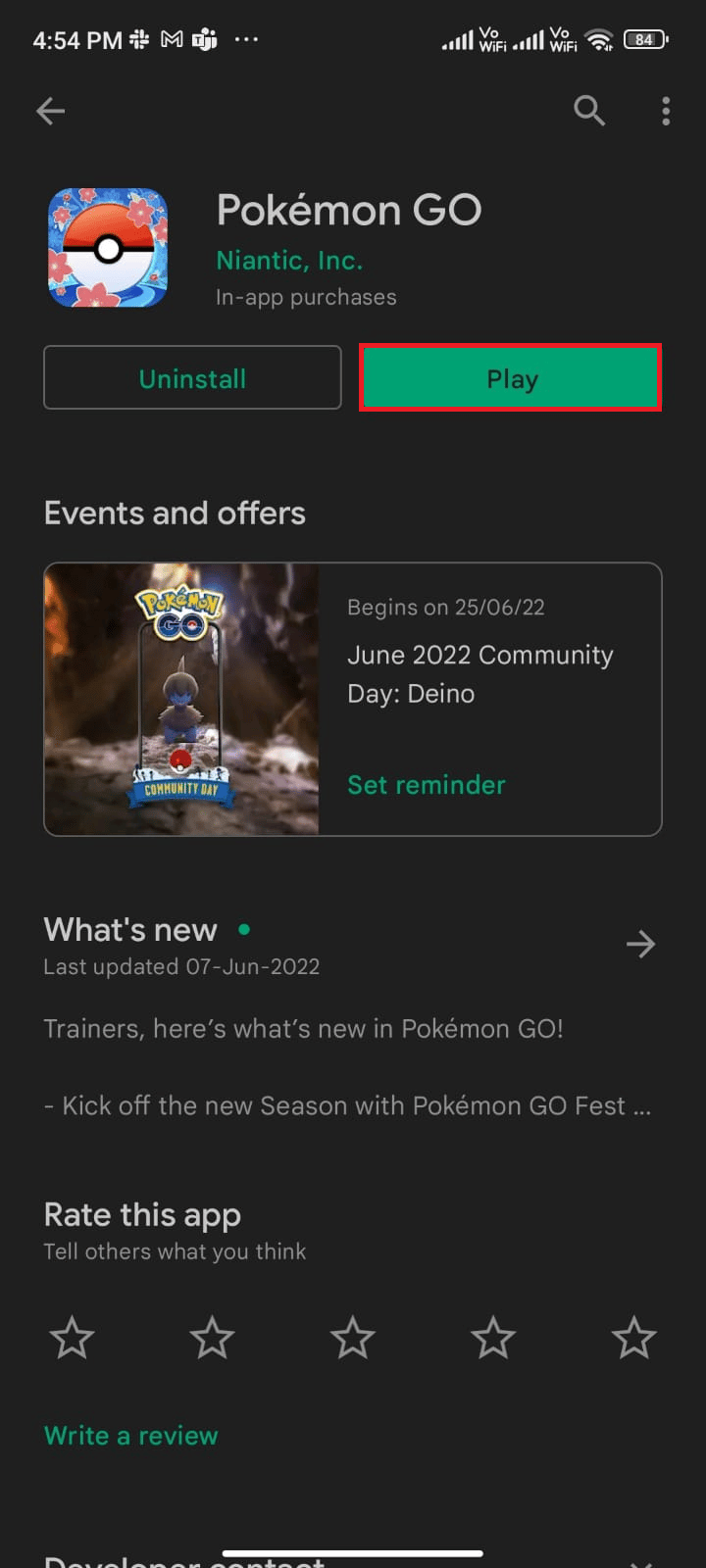
5. Накрая възстановете данните си (ако искате да го направите) и проверете дали можете да поправите проблема с неработещият Android приключенски синхронизатор или не.
Метод 15: Свържете се с поддръжката на Pokémon Go
Ако нито един от обсъдените по-горе методи не ви помогна да отстраните проблема със синхронизирането на приключенията на Pokémon Go на Android, трябва да се обърнете за помощ към официалния екип на Pokémon Go. Можете да съобщите, че синхронизирането на приключенията не работи в Pokémon Go с помощта на следните стъпки.
1. В страницата за изглед на картата докоснете иконата на главното меню, както е показано.
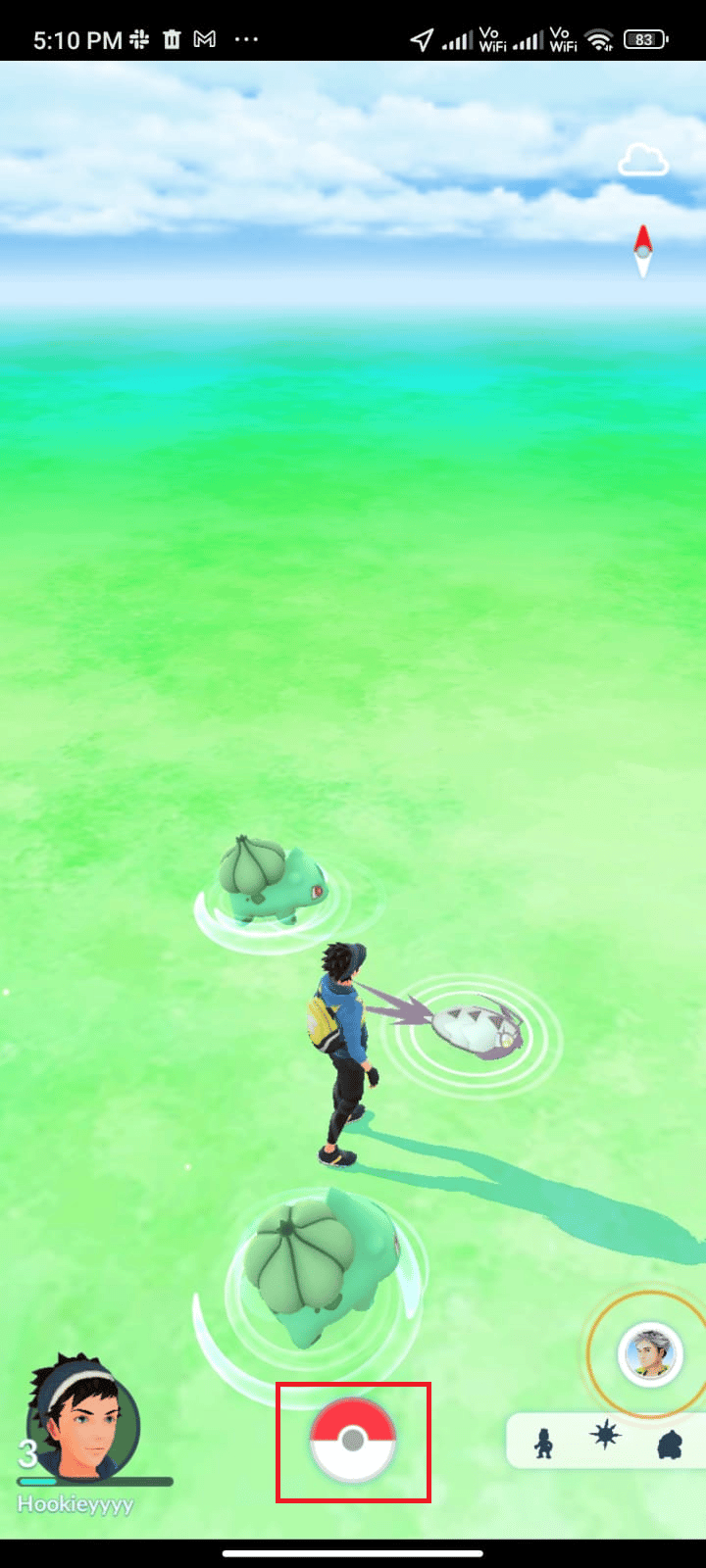
2. Докоснете опцията Настройки.
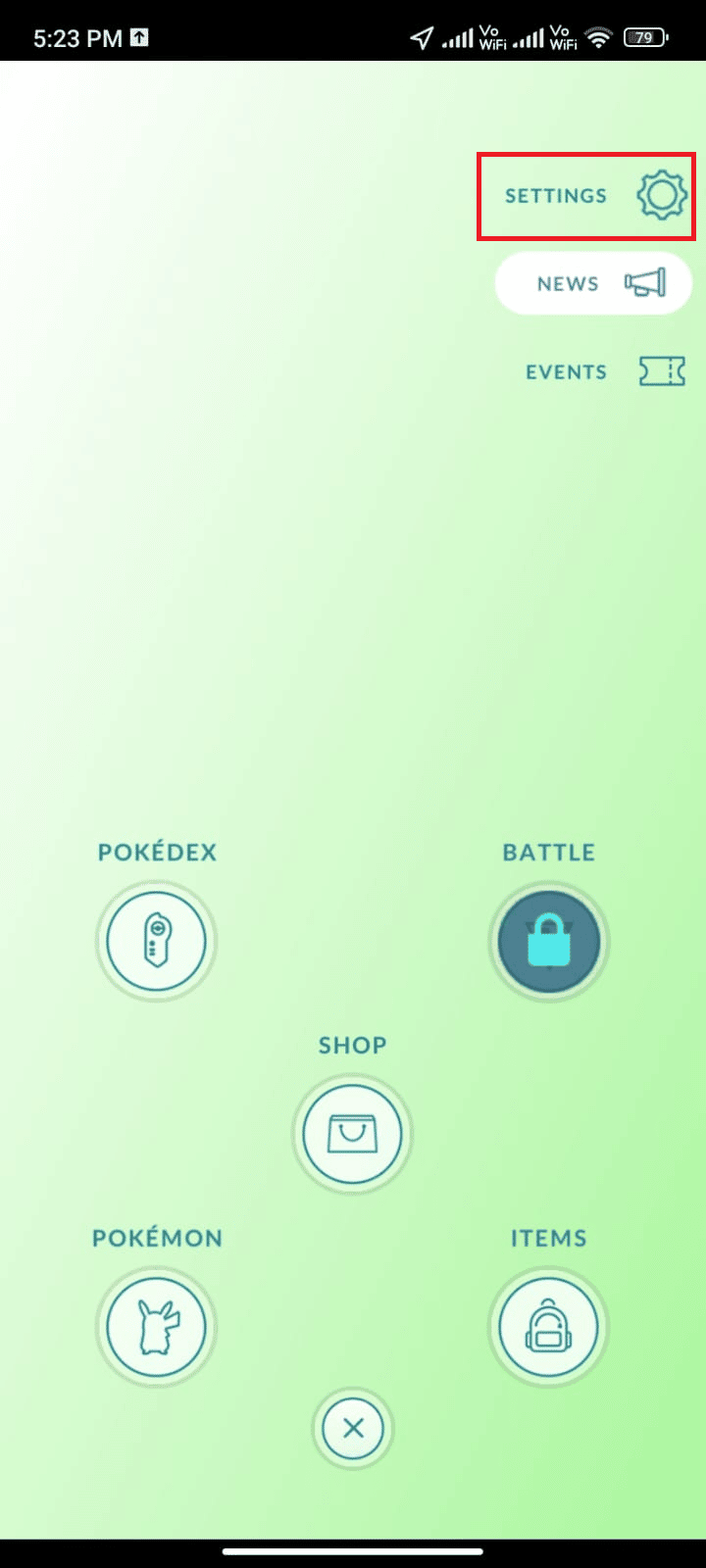
3. Докоснете иконата за помощ.
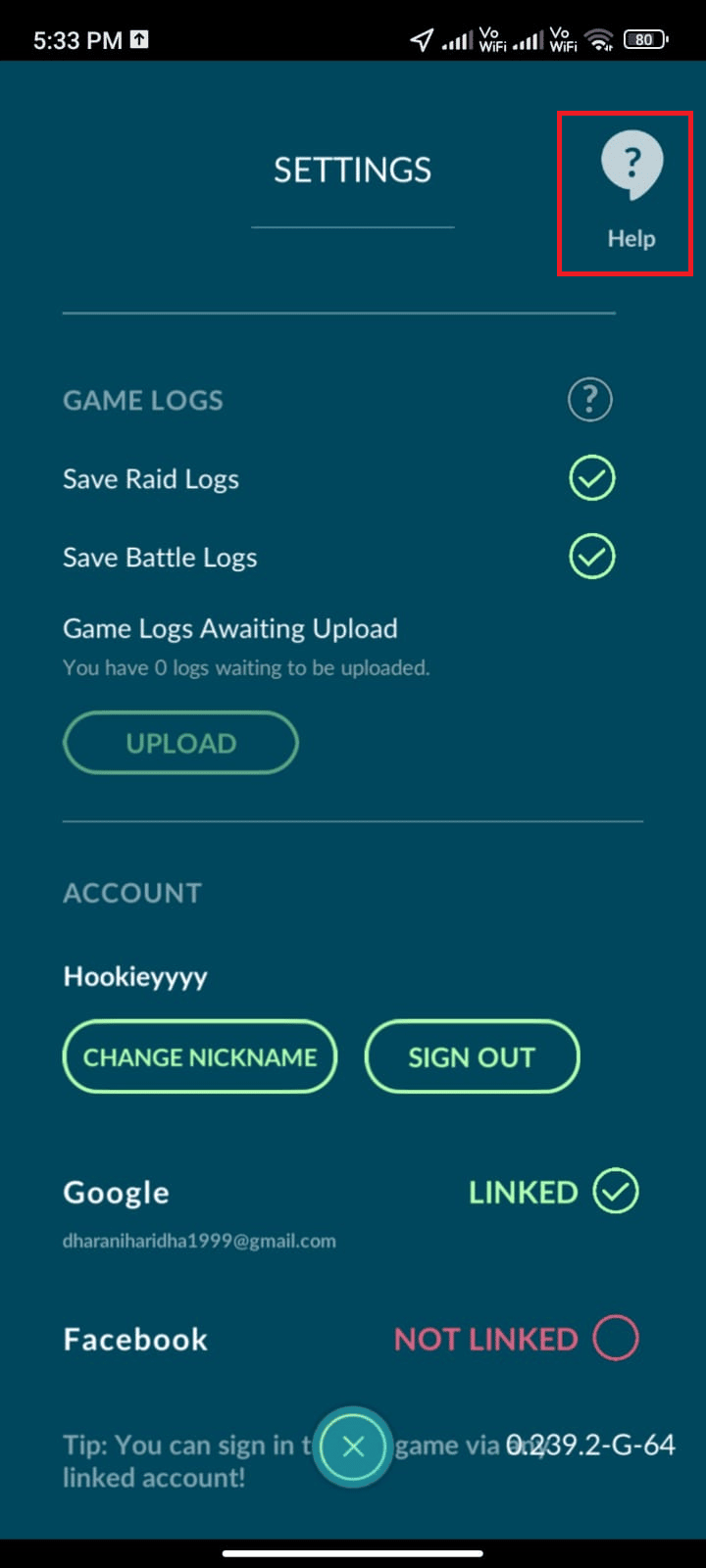
4. Докоснете Отстраняване на неизправности, както е показано.
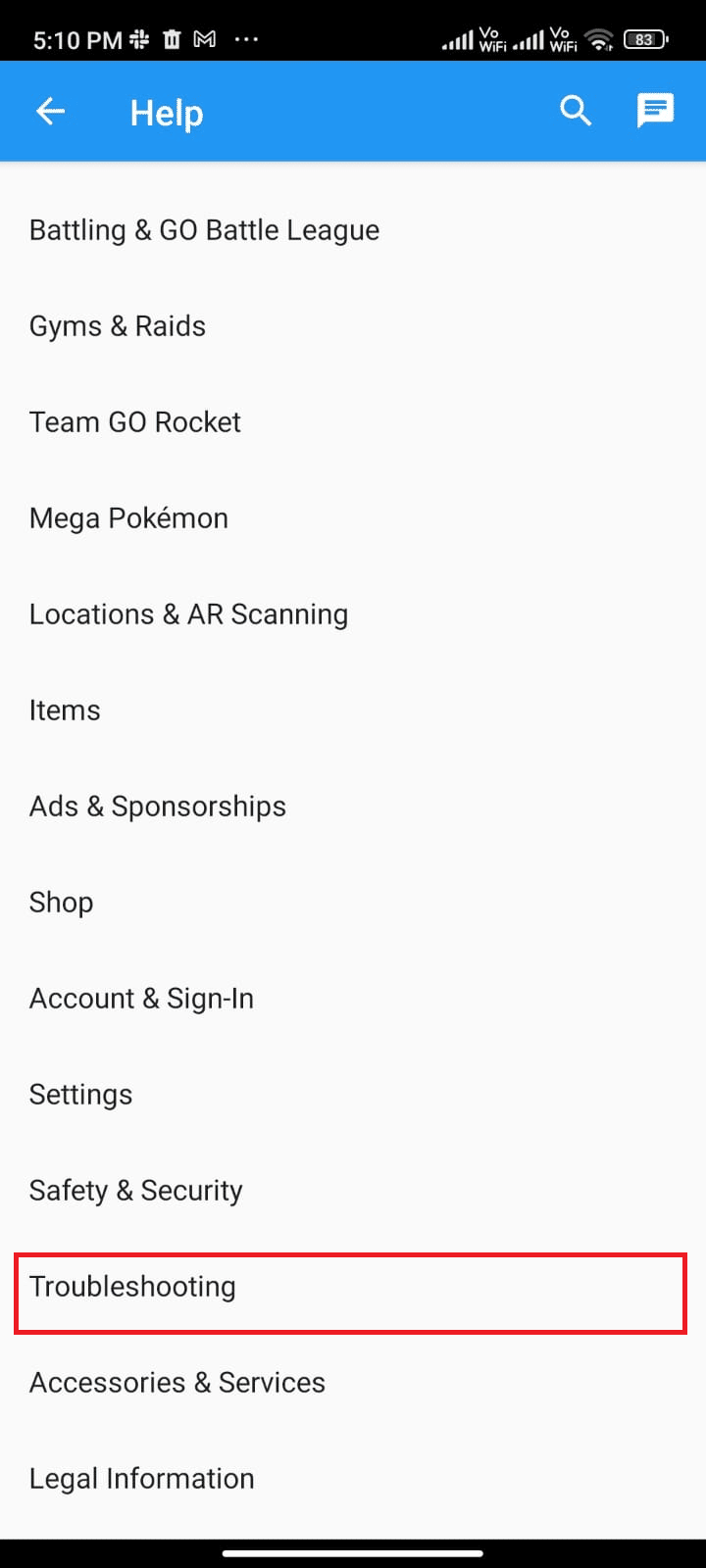
5. Сега докоснете Troubleshooting Adventure Sync и следвайте ръководството за отстраняване на неизправности, изброено на следващата страница.
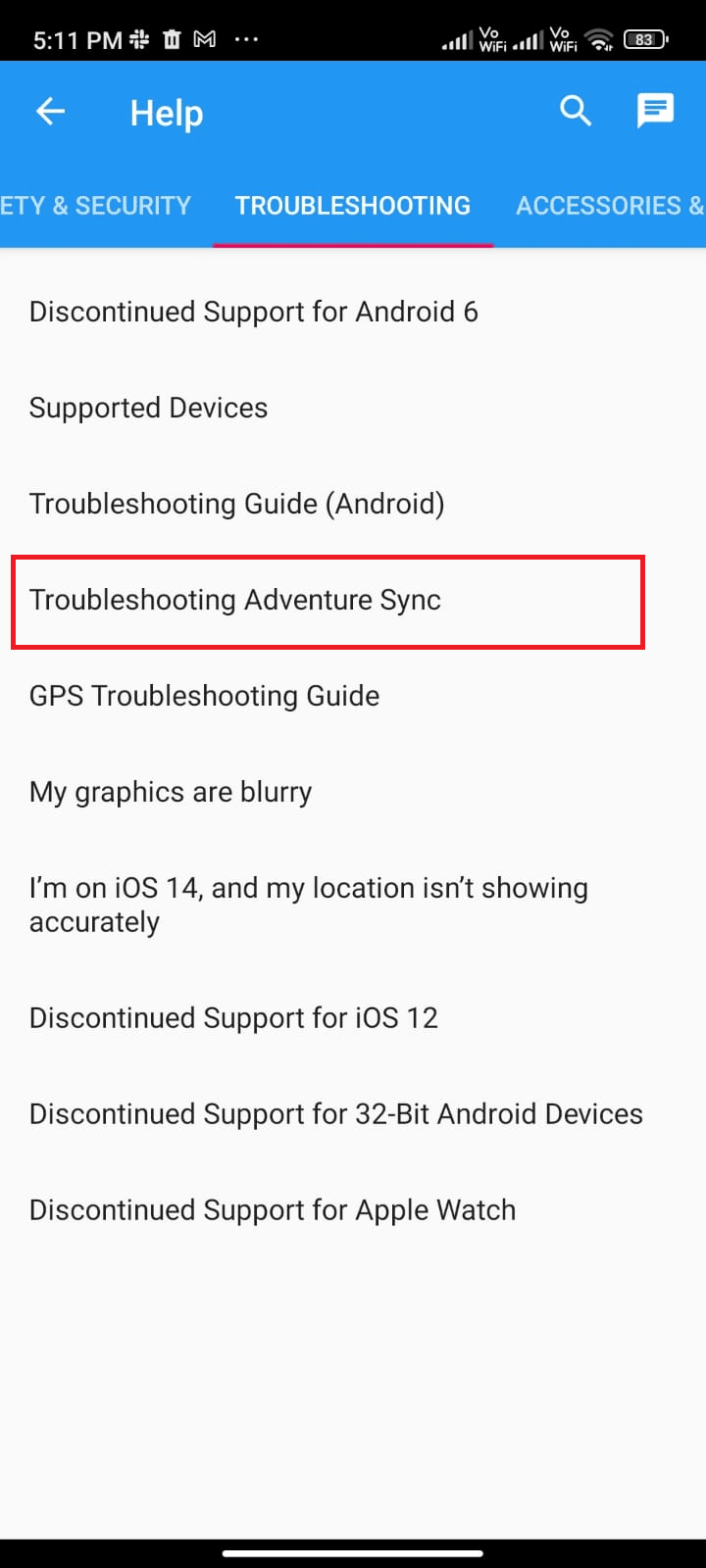
***
Надяваме се, че това ръководство е било полезно и че сте научили как да коригирате проблема с синхронизирането на приключенията на Pokémon Go на вашето устройство. Чувствайте се свободни да се свържете с нас с вашите запитвания и предложения чрез секцията за коментари по-долу. Кажете ни коя тема искате да проучим следващата.

